που συγχρηµατοδοτείται από την Ευρωπαϊκή Ένωση/Ευρωπαϊκό Κοινωνικό Ταµείο
|
|
|
- Ἰωακείμ Στεφανόπουλος
- 9 χρόνια πριν
- Προβολές:
Transcript
1
2 Το παρόν εκπονήθηκε στο πλαίσιο του Υποέργου 13 «Προσαρµογή Λογισµικού-Φάση ΙΙΙ» της Πράξης «Επαγγελµατικό λογισµικό στην ΤΕΕ: επιµόρφωση και εφαρµογή» (Γ ΚΠΣ, ΕΠΕΑΕΚ, Μέτρο 2.3, Ενέργεια 2.3.2) που συγχρηµατοδοτείται από την Ευρωπαϊκή Ένωση/Ευρωπαϊκό Κοινωνικό Ταµείο 2
3 ΚΑΛΟΒΡΕΚΤΗΣ ΚΩΝΣΤΑΝΤΙΝΟΣ Εισαγωγικές Εκπαιδευτικές ραστηριότητες Μαθητών ειδικές λειτουργίες ΠΕΤΡΟΛΕΚΑΣ ΜΙΧΑΛΗΣ ΓΚΟΤΣΙΝΑΣ ΑΝΤΩΝΗΣ Παραγωγή : 3
4 ΠΕΡΙΕΧΟΜΕΝΑ Πρόλογος Οδηγός Εκπαιδευτικής δραστηριότητας 1 Περιβάλλον ανάπτυξης LabVIEW 3 Οδηγός Εκπαιδευτικής δραστηριότητας 2 Τύποι δεδοµένων και δοµικά στοιχεία προγραµµατισµού.. 13 Οδηγός Εκπαιδευτικής δραστηριότητας 3 οµές προγραµµατισµού και Πίνακες δεδοµένων.. 22 Οδηγός Εκπαιδευτικής δραστηριότητας 4 Απεικόνιση δεδοµένων Οδηγός Εκπαιδευτικής δραστηριότητας 5 ηµιουργία Εικονικών Οργάνων (Virtual Instruments). 45 Οδηγός Εκπαιδευτικής δραστηριότητας 6 ηµιουργία σηµάτων Οδηγός Εκπαιδευτικής δραστηριότητας 7 Ανάγνωση δεδοµένων. 64 Οδηγός Εκπαιδευτικής δραστηριότητας 8 Ανάλυση δεδοµένων.. 70 Οδηγός Εκπαιδευτικής δραστηριότητας 9 Αποθήκευση και µεταφορά δεδοµένων.. 77 Οδηγός Εκπαιδευτικής δραστηριότητας 10 Χρήση συσκευών καταγραφής δεδοµένων
5 Πρόλογος Οδηγός του καθηγητή για το λογισµικό LabVIEW της National Instruments Τ ο παρών εγχειρίδιο αποτελεί ένα εισαγωγικό βοήθηµα στο λογισµικό LabVIEW της National Instruments για τον καθηγητή που θα κατευθύνει τους µαθητές µέσω του αντίστοιχου τετραδίου δραστηριοτήτων παρέχοντας του πολύτιµη καθοδήγηση στη χρήση του λογισµικού µε παραδείγµατα στη χρήση του. Το λογισµικό LabVIEW είναι µια γλώσσα προγραµµατισµού σε γραφικό περιβάλλον. Αυτό σηµαίνει ότι o καθηγητής κατέχει θεµελιώδεις έννοιες δοµηµένου προγραµµατισµού ώστε να µπορέσει να µεταβεί στον προγραµµατισµό µε LabVIEW. Ο τρόπος συγγραφής του εγχειριδίου έγινε µε σκοπό µέσα από το πλήθος των γραφικών εντολών προγραµµατισµού του LabVIEW να δώσει τις πληροφορίες εκείνων των λειτουργιών, των δοµών και της µεθόδου προγραµµατισµού του LabVIEW που θα συναντήσουν οι µαθητές στο τετράδιο των δραστηριοτήτων τους. Το εγχειρίδιο παρέχει πολύτιµη καθοδήγηση στη χρήση του λογισµικού, παραδείγµατα αλλά και αναλυτικές εκπαιδευτικές δραστηριότητες για διδασκαλίες που βασίζονται στη χρήση του κατά τη διάρκεια του µαθήµατος. Το εγχειρίδιο περιλαµβάνει 10 εκπαιδευτικές δραστηριότητες που αναφέρονται σε ύλη διδασκόµενων µαθηµάτων και περιλαµβάνουν τα βήµατα που απαιτούνται για να ολοκληρωθεί η κάθε εκπαιδευτική δραστηριότητα. Οι δέκα θεµατικές ενότητες είναι δοµηµένες µε απλοποιηµένο επίπεδο µε στόχο ώστε να µπορεί ο καθηγητής να τις προσαρµόσει στις γνώσεις του αλλά και στο επίπεδο του ακροατηρίου του. Σε κάθε δραστηριότητα προτείνονται νέα θέµατα για εξάσκηση του καθηγητή και των µαθητών. Η πρώτη δραστηριότητα για να πραγµατοποιηθεί συνοδεύεται από το αρχείο θερµοκρασία.vi που θα πρέπει ο καθηγητής να το αποθηκεύσει στον υπολογιστή του µαθητή σε φάκελο µε όνοµα c:\labview_δραστηριότητες. Οι συγγραφείς 2
6 Οδηγός Εκπαιδευτικής ραστηριότητας 1 Περιβάλλον ανάπτυξης LabVIEW Εκπαιδευτικοί Στόχοι Σκοπός: Να καταδειχτεί η αξία της χρήσης προγραµµάτων ελέγχου και µετρήσεων και να πραγµατοποιηθεί η παρουσίαση του περιβάλλοντος εργασίας LabVIEW. εξιότητες: Μετά την πραγµατοποίηση της δραστηριότητας o καθηγητής θα κάνει το µαθητή να είναι ικανός: Να γνωρίζει το περιβάλλον εργασίας του LabVIEW. Να διαχωρίζεται τις εργαλειοθήκες και τα επιµέρους εργαλεία που θα χρειαστούν οι µαθητές στο τετράδιο εργασίας τους. Στάσεις: Να εξοικειωθεί µε το περιβάλλον του λογισµικού LabVIEW Να εξοικειωθεί µε τον γραφικό αντικειµενοστραφή προγραµµατισµό. Να αντιλαµβάνεται τη σύνθεση των εικονοργάνων. Λέξεις κλειδιά LabVIEW Εικονικό όργανο (Virtual Instrument) Μιµικό παράθυρο (Front panel) ια-γραµµικό µπλοκ (Block diagram) Παλέτα εργαλείων (Tools palette) Παλέτα αντικειµένων (Controls) Παλέτα λειτουργιών (Functions) Οδηγίες για το θεωρητικό µέρος 1.1 Εισαγωγή στα συστήµατα απόκτησης δεδοµένων Θερµοζεύγος 3
7 Στην ενότητα αυτή θα πρέπει να τονίσουµε τη σηµασία του κάθε στοιχείου σύνθεσης ενός συστήµατος µετρήσεων ή ελέγχου και να αναφέρουµε παραδείγµατα για κάθε ένα από αυτά (βλέπε βιβλιογραφία). Για παράδειγµα µπορούµε να αναφέρουµε για την κάθε κατηγορία τα εξής: Αισθητήρας Ως παράδειγµα µπορούµε να αναφέρουµε την περίπτωση ενός αισθητήρα θερµοζεύγους για τη µέτρησης της θερµοκρασίας ή ενός ροόµετρου για τη µέτρηση της ροής σε έναν σωλήνα. Ενισχυτής Μονάδα ενίσχυσης Ως ενισχυτή µπορούµε να αναφέρουµε µια µονάδα που έχει µία είσοδο στην οποία συνδέουµε ένα ασθενές σήµα και µία έξοδο στην οποία λαµβάνουµε το σήµα ενισχυµένο και απαλλαγµένο από ηλεκτρικούς θορύβους του περιβάλλοντος. Κάρτα µετατροπής αναλογικού σήµατος σε ψηφιακό Ως κάρτα ή µονάδα µετατροπής αναλογικού σήµατος σε ψηφιακό αναφέρουµε µια ηλεκτρονική µονάδα αναλογικού σε ψηφιακό µετατροπέα (ΑΨΜ) που έχει µία είσοδο στην οποία συνδέουµε ένα αναλογικό σήµα και λαµβάνουµε στην έξοδο της, τη ψηφιακή µορφή του σήµατος εισόδου. Κάρτα ΑΨΜ Αναλογικό Ψηφιακό Κάρτα µετατροπής αναλογικού σήµατος σε ψηφιακό Ηλεκτρονικός υπολογιστής Για το στοιχείο του συστήµατος του ηλεκτρονικού υπολογιστή µπορούµε να αναφέρουµε τα χαρακτηριστικά ενός σύγχρονου υπολογιστή. Λογισµικό LabVIEW Πρέπει ο καθηγητής να τονίσει ότι το λογισµικό LabVIEW της National instruments είναι µια γραφική γλώσσα προγραµµατισµού µε την οποία µπορούµε να δηµιουργήσουµε συστήµατα µέτρησης και ελέγχου η οποία όµως διαφέρει από τις παραδοσιακές γλώσσες δεδοµένων όπως την Visual Basic, C κ.α.. Θα πρέπει να τονίσουµε ότι 4
8 καλούµε εικονικά όργανα ή εικονόργανα (virtual Instruments) το συνδυασµό υλικού/ λογισµικού, και ότι κάθε εικονόργανο περιλαµβάνει: 1. To δια-γραµµικό µπλοκ (Block diagram). 2. Τον κοννέκτορα και την εικόνα (Icon/ Connector). 3. Το µιµικό παράθυρο (Front panel) Τονίζουµε ότι τα στοιχεία που εισάγουν δεδοµένα όπως: ιακόπτες, Ποτενσιόµετρα, Πλήκτρα κ.α., ονοµάζονται αντικείµενα (controls), ενώ τα στοιχεία που εξάγουν δεδοµένα όπως οθόνες και όργανα, καλούνται δείκτες (indicators). Το περιβάλλον του λογισµικού LabVIEW αποτελείται από δύο παράθυρά: Το µιµικό παράθυρο (front panel). Το παράθυρο του δια-γραµµικού µπλοκ (block diagram) 5
9 Front Panel Block Diagram Οδηγίες για το πρακτικό µέρος Στο πρακτικό µέρος τονίζουµε τα εργαλεία που περιλαµβάνει η παλέτα εργαλείων µας που θα χρησιµοποιήσουµε στις δραστηριότητες για την κατασκευή εικονοργάνων. Παλέτα εργαλείων Επεξήγηση των εργαλείων της παλέτας: Εργαλείο αυτόµατης επιλογής (Automatic Tool Selection) Με το εργαλείο αυτό µπορούµε να έχουµε αυτόµατη εναλλαγή των εργαλείων της παλέτας από το LabVIEW κατά το σχεδιασµό του εικονόργανου. Εργαλείο λειτουργίας (Operating) Με το εργαλείο αυτό µπορούµε να αλλάζουµε τις τιµές εισαγωγής των στοιχείων. Εργαλείο θέσης- δείκτη (Positioning) Το εργαλείο αυτό επιλέγει, µετακινεί και αλλάζει το µέγεθος στα στοιχεία- 6
10 αντικείµενα στο µιµικό παράθυρο και στο δια-γραµµικό µπλοκ. Εργαλείο ονοµατοθέτησης (Labeling) Με το εργαλείο αυτό µπορούµε να γράψουµε επάνω στην επιφάνεια του µιµικού παραθύρου και στο δια-γραµµικό µπλοκ. Εργαλείο συνδέσεων (Wiring) Το εργαλείο αυτό συνδέει τα στοιχεία στον κώδικα. Εάν η παλέτα εργαλείων δεν εµφανίζεται στην οθόνη επιλέγουµε την εντολή View Tools Palette για την εµφάνιση της. Κάθε αντικείµενο (control) έχει ένα τόξο εξόδου που δηλώνει εισαγωγή δεδοµένου ενώ σε κάθε δείκτη (indicator) έχει ένα τόξο εισόδου που δηλώνει απεικόνιση δεδοµένου. Στοιχείο control Στοιχείο indicator Τόξο εξόδου Τόξο εισόδου Θα πρέπει να ενθαρρύνουµε του µαθητές να εξερευνήσουν τις παλέτες των συναρτήσεων-λειτουργιών (Functions) και την παλέτα των στοιχείων-αντικειµένων (Controls) ζητώντας τους να βρουν συγκεκριµένο στοιχειό ή λειτουργιά. Για παράδειγµα να βρουν τα παρακάτω στοιχεία: Στο µιµικό παράθυρο από την παλέτα των στοιχείων-αντικειµένων (Controls) Controls Graph να βρουν το γράφηµα Waveform Chart. Γράφηµα Waveform Chart Στο δια-γραµµικό µπλοκ από την παλέτα των λειτουργιών - συναρτήσεων (functions) Functions Programming Numeric να βρουν τη λειτουργία της άθροισης δύο δεδοµένων Add. 7
11 Η δραστηριότητα για να πραγµατοποιηθεί συνοδεύεται από το αρχείο θερµοκρασία.vi που θα πρέπει ο καθηγητής να το αποθηκεύσει στον υπολογιστή του µαθητή σε φάκελο µε όνοµα c:\labview_δραστηριότητες. Βήµατα εργασιών 1. Στο παράθυρο εκκίνησης του LabVIEW επιλέγουµε Browse, και στη συνέχεια από το παράθυρο επιλογής των windows επιλέγουµε τη διαδροµή και το φάκελο c:\labview\δραστηριότητες, µέσα στο oποίο βρίσκεται το εικονόργανο της δραστηριότητας θερµοκρασία.vi. Επιλογή Browse 2. Στο µιµικό παράθυρο που ανοίγεται επιλέγουµε Window Tile Left and Right για να εµφανιστούν και τα δύο παράθυρα του LabVIEW στην οθόνη του υπολογιστή. 8
12 Μιµικό παράθυρο ια-γραµµικό µπλοκ 3. Πατάµε το πλήκτρο εκκίνησης του εικονόργανου (διπλανό εικονίδιο) και παρατηρούµε τη µεταβολή της θερµοκρασίας στο όργανο του θερµοµέτρου. Καθώς µεταβάλουµε τη τιµή του χρόνου στο ποτενσιόµετρο παρατηρούµε να µεταβάλλεται και ο χρόνος µέτρησης της θερµοκρασία από τον προσοµοιωµένο αισθητήρα. 4. Πατάµε το πλήκτρο Stop (διπλανό εικονίδιο) στο µιµικό παράθυρο και το εικονόργανο τερµατίζει τη λειτουργία του. 5. Εκκινούµε πάλι το εικονόργανο µε το πλήκτρο εκκίνησης και πατάµε στη συνέχεια το πλήκτρο αργής κίνησης (Execution Highlighting) στο δια-γραµµικό µπλοκ µε το οποίο µπορούµε να παρατηρήσουµε τη ροή δεδοµένων καθώς εκτελείται ο κώδικας στο δια-γραµµικό µπλοκ του LabVIEW. Ροή δεδοµένων στο LabVIEW 6. Πατάµε το πλήκτρο Stop στο µιµικό διάγραµµα. 9
13 7. ιαγράφουµε το όργανο του θερµοµέτρου επιλέγοντας το µε αριστερό κλικ στην κορυφή του και πατώντας το πλήκτρο Delete από το πληκτρολόγιο. 8. Πατάµε το πλήκτρο Ctrl + B για να διαγραφούν από το δια-γραµµικό µπλοκ οι άκυρες γραµµές σύνδεσης. 9. Με δεξί κλικ στο µιµικό παράθυρο επιλέγουµε από την παλέτα των αντικειµένων (Controls) Modern Numeric Tank στοιχείο δεξαµενής και το τοποθετούµε στο µιµικό παράθυρο. 10. Οδηγούµε το ποντίκι στη κάτω δεξιά γωνία της δεξαµενής όπου εµφανίζεται το διπλό βέλος επιµήκυνσης του στοιχείου και µε αριστερό κλικ εκτείνουµε προς τα κάτω. Επιλογή στοιχείου δεξαµενής Επιλογή δεξαµενής (Tank) Τοποθέτηση και µεγέθυνση του στοιχείου δεξαµενής εξαµενή (Tank) Στο δια-γραµµικό µπλοκ µε το εργαλείο σύνδεσης (wire) από την παλέτα των εργαλείων (Tools palette) συνδέουµε τον κώδικα όπως φαίνεται στη διπλανή εικόνα.
14 Εάν η παλέτα εργαλείων δεν εµφανίζεται στην οθόνη επιλέγουµε την εντολή View Tools Palette για την εµφάνιση της. 12. Στο µιµικό παράθυρο µε το εργαλείο ονοµατοθέτησης (Labeling) (διπλανό εικονίδιο) αλλάζουµε την ετικέτα από θερµοκρασία σε Στάθµη δεξαµενής (%) και τη βαθµονόµηση της από 0 έως 100. Βαθµονόµηση της δεξαµενής έως 100 µονάδες Αλλαγή ετικέτας 13. Επιλέγουµε από το κύριο µενού του LabVIEW την εντολή File Save As.. και στο παράθυρο επιλογών που εµφανίζεται επιλέγουµε Copy substitute copy for original, πατάµε το πλήκτρο Continue..., και δίνουµε το όνοµα στο εικονόργανο, εξαµενή.vi µέσα στο φάκελο LabVIEW ραστηριότητες. 11
15 14. Προτρέπουµε του µαθητές να απαντήσουν στις ερωτήσεις δραστηριότητας και να βαθµολόγησε στο πλαίσιο την ικανότητα σου στη δραστηριότητα µε κλίµακα από Αφήνουµε χρόνο στους µαθητές για να εξερευνήσουν και να πειραµατιστούν µε τη δραστηριότητα. Βιβλιογραφία δραστηριότητας και πηγές εκµάθησης για LabVIEW [1] LabVIEW για Μηχανικούς - Προγραµµατισµός Συστηµάτων DAQ, Εκδόσεις Τζιόλα, ISBN: [2] MultiSIM για Μηχανικούς- Εγχειρίδιο Αναλογικών και Ψηφιακών Κυκλωµάτων, Περιβάλλον Προσοµοίωσης και Μετρήσεων µε ιασύνδεση LabVIEW, Εκδόσεις Τζιόλα, ISBN: [3] Οδηγός LabVIEW για µετρήσεις, καταγραφή και έλεγχο εφαρµογών µε φύλλα έργου, Εκδόσεις Τζιόλα, ISBN: [4] 12
16 Οδηγός Εκπαιδευτικής ραστηριότητας 2 Τύποι δεδοµένων και δοµικά στοιχεία Εκπαιδευτικοί Στόχοι Σκοπός: Να εµπεδωθούν οι λειτουργίες του LabVIEW για είσοδο και έξοδο δεδοµένων του περιβάλλοντος εργασίας LabVIEW. εξιότητες: Μετά την πραγµατοποίηση της δραστηριότητας o καθηγητής θα κάνει το µαθητή να είναι ικανός: Να γνωρίζει το τις λειτουργίες εισόδου εξόδου του LabVIEW. Να διαχωρίζει στοιχεία µεταξύ τους. Να γνωρίζει διαθέσιµα δοµικά στοιχεία προγραµµατισµού. Να γνωρίζει τις διαθέσιµες τυποποιηµένες συναρτήσεις. Στάσεις: Να αντιλαµβάνεται τα διαθέσιµα δοµικά στοιχεία προγραµµατισµού. Λέξεις κλειδιά LabVIEW Εικονικό όργανο (Virtual Instrument) Μιµικό παράθυρο (Front panel) ια-γραµµικό µπλοκ (Block diagram) Τύπος δεδοµένου οµικό στοιχείο Οδηγίες για το θεωρητικό µέρος 1.1 Εισαγωγή στα δοµικά στοιχεία του LabVIEW Το LabVIEW διαθέτει στοιχεία αντικειµένων και δεικτών σε κατηγόριες στοιχείων αριθµητικών δεδοµένων, λογικών δεδοµένων και 13
17 χαρακτήρων συµβολοσειρών. Μερικά από αυτά παρουσιάζονται στην διπλανή εικόνα: Ψηφιακά στοιχεία Controls and Indicators Αυτά τα στοιχεία - αντικείµενα (σε µορφή διακόπτες, πλήκτρα και LEDs) εγγράφουν ή διαβάζουν τιµές λογικής αλήθειας, καταστάσεις δηλαδή Αλήθειας / Ψευδούς (True- False / ON-OFF). 1.2 Τύποι δεδοµένων Το LabVIEW διαθέτει διαφορετικούς τύπους δεδοµένων που διακρίνεται ο κάθε ένας από το δικό του χρωµατισµό (βλέπε βιβλιογραφία). Μπορούµε να τον τροποποιήσουµε το τύπο ενός στοιχείου επιλέγοντας Representation µε δεξί κλικ επάνω σε κάθε στοιχείο όπως στην παρακάτω εικόνα: Παλέτα επιλογής τύπων δεδοµένων Κάθε σύνδεση έχει διαφορετικό χρώµα ή στυλ ανάλογα µε τον τύπο δεδοµένων που µεταφέρει. 14
18 Το πορτοκαλί χρώµα ορίζει ότι το δεδοµένο είναι δεκαδικός αριθµός (numbers). Το πράσινο χρώµα ορίζει ότι το δεδοµένο είναι λογικού τύπου (Boolean). Το µωβ χρώµα ορίζει ότι το δεδοµένο είναι συµβολοσειρά (string). To µπλε χρώµα ορίζει ότι το δεδοµένο είναι ακέραιος αριθµός (integer). Το καφέ χρώµα ορίζει ότι το δεδοµένο είναι συστάδα ή δυναµικό δεδοµένα (clusters, dynamic data). εν µπορούµε να συνδέσουµε διαφορετικούς τύπους δεδοµένων µεταξύ τους. Παράδειγµα λανθασµένης σύνδεσης τύπων δεδοµένων ιακεκοµµένο καλώδιο σε λανθασµένη σύνδεση Ο τύπος του καλωδίου δηλώνει εάν το δεδοµένο είναι µονόµετρο, µονοδιάστατος πίνακας ή δι-διάστατος πίνακας. Τύπος Μονόµετρο 1D Πίνακας 2D Πίνακας Χρώµα Ακέραιος Μπλε Πραγµατικός Πορτοκαλί Λογικός Πράσινο Συµβολοσειρά Μοβ Συστάδα Μοβ (Βλέπε βιβλιογραφία) Οδηγίες για το πρακτικό µέρος Στη δραστηριότητα αυτή θα ασχοληθούµε µε την πλοήγηση στο περιβάλλον του LabVIEW και τη δηµιουργία ενός εικονόργανου άθροισης δύο µεταβλητών που θα εισάγεται η τιµή τους από το µιµικό διάγραµµα. Προτείνεται του µαθητές να πραγµατοποιήσουνε την ίδια δραστηριότητα για την πράξη της: Αφαίρεσης ιαίρεσης Πολλαπλασιασµού 15
19 Εργασίες δραστηριότητας Στη δραστηριότητα αυτή θα ασχοληθούµε µε την πλοήγηση στο περιβάλλον του LabVIEW και τη δηµιουργία ενός εικονόργανου άθροισης δύο µεταβλητών των οποίων η τιµή τους θα εισάγεται από το µιµικό διάγραµµα. 1. Στο παράθυρο εκκίνησης του LabVIEW επιλέγουµε Blank VI. 2. Στο µιµικό παράθυρο που ανοίγεται επιλέγουµε Windows Tile Left and Right για να εµφανιστούν και τα δύο παράθυρα του LabVIEW στην οθόνη του υπολογιστή. 3. Στο µιµικό παράθυρο επιλέγουµε µε δεξί κλικ την παλέτα των αντικειµένων (Controls) και στη συνέχεια την παλέτα Modern Numeric, όπου µέσα από αυτή επιλέγουµε και σύρουµε στην επιφάνεια του µιµικού παράθυρου ένα αντικείµενο εισαγωγής αριθµών Numeric Control. Επιλογή Numeric Control 4. Επιλέγουµε ξανά στο µιµικό παράθυρο µε δεξί κλικ την παλέτα των αντικειµένων (Controls) και στη συνέχεια την παλέτα Modern Numeric, όπου µέσα από αυτή επιλέγουµε και σύρουµε στην επιφάνεια του µιµικού παράθυρου ακόµη ένα αντικείµενο εισαγωγής αριθµών Numeric Control. 5. Επιλέγουµε ξανά στο µιµικό παράθυρο µε δεξί κλικ την παλέτα των αντικειµένων (Controls) και στη συνέχεια την παλέτα Modern Numeric, όπου µέσα από αυτή επιλέγουµε ένα αντικείµενο εξαγωγής αριθµών -οθόνη Numeric Indicator. 16
20 Επιλογή Numeric Indicator Το µιµικό παράθυρο θα έχει την παρακάτω εικόνα: 6. Με το εργαλείο ονοµατοθέτησης (Labeling) (διπλανό εικονίδιο) µπορούµε να γράψουµε επάνω στην επιφάνεια του µιµικού παραθύρου (front panel) και να µετονοµάσουµε τις ετικέτες των στοιχείων. Εάν η παλέτα εργαλείων δεν εµφανίζεται στην οθόνη επιλέγουµε την εντολή View Tools Palette για την εµφάνιση της. Επιλέγουµε αυτό και µετονοµάζουµε τα στοιχεία σε: Μεταβλητή Χ Μεταβλητή Y Αποτέλεσµα Το µιµικό παράθυρο θα έχει την παρακάτω εικόνα: Εργαλείο ονοµατοθέτησης (Labeling) 17
21 7. Στο δια-γραµµικό µπλοκ συνδέουµε µε το εργαλείο σύνδεσης (Wiring) τα δοµικά στοιχεία όπως αυτό παρουσιάζεται στην παρακάτω εικόνα: Εργαλείο λειτουργίας ( Operating) 8. Επιλέγουµε στοιχείο της άθροισης από την παλέτα Functions Programming Numeric Add Επιλογή στοιχείου πρόσθεσης 18
22 Με το Εργαλείο λειτουργίας (Operating) στο µιµικό παράθυρο τοποθετούµε τιµές στις οθόνες των µεταβλητών Χ και Υ πατώντας στα πλήκτρα των εικονιδίων όπως στην εικόνα και εκκινούµε το εικονόργανο µε το πλήκτρο εκκίνησης (βέλος) παρατηρώντας την οθόνη του αποτελέσµατος. Εάν η παλέτα εργαλείων δεν εµφανίζεται στην οθόνη επιλέγουµε την εντολή View Tools Palette για την εµφάνιση της. Οθόνη µιµικού παραθύρου. 9. Επαναλαµβάνουµε τη λειτουργία του εικονόργανου εισάγοντας νέες τιµές στις µεταβλητές Χ και Υ στο µιµικό παράθυρο. 10. Αποθηκεύουµε το εικονόργανο µε το όνοµα Πράξη αθροίσµατος δύο µεταβλητών.vi επιλέγοντας από το κύριο µενού του LabVIEW, την επιλογή File Save As και στο παράθυρο επιλέγουµε αποθήκευση του αρχείου στο φάκελο LabVIEW_ δραστηριότητες, όπως στην παρακάτω εικόνα. 19
23 Συµπληρωµατική εργασία Καλέστε τους µαθητές να κατασκευάσουνε το παρακάτω δια-γραµµικό µπλοκ και µε το εργαλείο αργής κίνησης να δούνε τη ροή των δεδοµένων καθώς το εικονόργανο θα εκτελείται. 20
24 Οι παλέτες που χρησιµοποιούνται στο παραπάνω δια-γραµµικό µπλοκ µέσα από τις οποίες µπορείτε να βρείτε τα στοιχεία είναι οι παρακάτω: Functions Programming Numeric Functions Programming Comparison Παρατήρηση!!! Για τη δηµιουργία δείκτη (indicator) ή αντικειµένου (control) στον ακροδέκτη κάθε λειτουργίας επιλέξτε µε δεξί κλικ επάνω στην έξοδο ή στην είσοδο του την αντίστοιχη επιλογή σας Create control ή Create Indicator. Βιβλιογραφία δραστηριότητας και πηγές εκµάθησης για LabVIEW [1] LabVIEW για Μηχανικούς - Προγραµµατισµός Συστηµάτων DAQ, Εκδόσεις Τζιόλα, ISBN: [2] MultiSIM για Μηχανικούς- Εγχειρίδιο Αναλογικών και Ψηφιακών Κυκλωµάτων, Περιβάλλον Προσοµοίωσης και Μετρήσεων µε ιασύνδεση LabVIEW, Εκδόσεις Τζιόλα, ISBN: [3] Οδηγός LabVIEW για µετρήσεις, καταγραφή και έλεγχο εφαρµογών µε φύλλα έργου, Εκδόσεις Τζιόλα, ISBN: [4] 21
25 Οδηγός Εκπαιδευτικής ραστηριότητας 3 Τύποι δεδοµένων και δοµικά στοιχεία Εκπαιδευτικοί Στόχοι Σκοπός: Να εµπεδωθεί ο έλεγχος της ροής εκτέλεσης του προγράµµατος µε χρήση των δοµών του LabVIEW, οι τεχνικές δηµιουργίας και χρήσης των πινάκων. εξιότητες: Μετά την πραγµατοποίηση της δραστηριότητας o καθηγητής θα κάνει το µαθητή να είναι ικανός: Να γνωρίζει τις δοµές του LabVIEW. Να διαχωρίζει στοιχεία των δοµών. Να γνωρίζει τις µεθόδους ελέγχου ροής προγραµµατισµού. Να γνωρίζει τις διαθέσιµες τυποποιηµένες συναρτήσεις λειτουργίας των πινάκων που θα χρησιµοποιήσει στο τετράδιο δραστηριοτήτων του µαθητή. Στάσεις: Να εξοικειωθεί µε τις δοµές του LabVIEW Να εξοικειωθεί µε το γραφικό αντικειµενοστραφή προγραµµατισµό. Να αντιλαµβάνεται τα διαθέσιµα στοιχεία προγραµµατισµού πινάκων. Λέξεις κλειδιά οµή (Structure) οµή Eως ότου (While Loop) οµή Επαναλήψεων (For Loop) οµή συνθήκης (Case) Πίνακα (Array) Ευρετήριο πίνακα (Index Array) Οδηγίες για το θεωρητικό µέρος 1.1 Εισαγωγή στις δοµές του LabVIEW Στο LabVIEW συναντάµε τις πλήθος δοµών, βλέπε βιβλιογραφία. Εδώ θα εξετάσουµε τις δοµές που θα χρησιµοποιήσουµε στο τετράδιο δραστηριοτήτων του µαθητή. 22
26 1.2 οµή Έως ότου (While Loop) Η δοµή Έως ότου (While Loop) ακολουθεί την έννοια του δοµηµένου προγραµµατισµού: Η δοµή Έως ότου (While Loop) Έως ότου Η δοµή Έως ότου (While Loop) τερµατίζεται όταν ένα λογικό δεδοµένο ενεργοποιήσει το τερµατικό συνθήκης µε το παρακάτω σύµβολο: Το τερµατικό επανάληψης (iteration terminal) εµφανίζει τον τρέχοντα αριθµό της επανάληψης. 1.3 οµή Επαναλήψεως (For Loop) Η δοµή Επαναλήψεως (For Loop) ακολουθεί την έννοια του προγραµµατισµού: Για I=0 έως N-1 Στη δοµή συναντάµε τα δύο παρακάτω τερµατικά στοιχειά: α) το τερµατικό ορισµού επανάληψης (Number of Loops) που ορίζει τον αριθµό της επανάληψης, β)το τερµατικό επανάληψης (iteration terminal) που εµφανίζει τον τρέχοντα αριθµό της επανάληψης Ν-1 Η δοµή Επαναλήψεως (For Loop) 23
27 1.4 οµή Συνθήκης (Case) Η δοµή συνθήκης (Case) αποτελεί την έννοια του δοµηµένου προγραµµατισµού: Εάν τότε αλλιώς Η δοµή συνθήκης παρέχει το στοιχείο ελέγχου, επιλογέα (selector terminal), για τον ορισµό της συνθήκης και έναν δείκτη που εµφανίζει τη συνθήκη που έχει επιλέγει Στην είσοδο του επιλογέα µπορούµε να συνδέσουµε λογικό (Boolean), ακέραιο αριθµό (Integer) ή συµβολοσειρά (string) (βλέπε βιβλιογραφία). Η δοµή συνθήκης (Case) 1.5 Πίνακες Μπορούµε να κατασκευάσουµε πίνακες (βλέπε βιβλιογραφία) µε χρήσης της δοµής Επαναλήψεων (For Loop) όπως παρακάτω. Παράδειγµα δηµιουργίας πίνακα 1. Επιλέγουµε κέλυφος πίνακα (Array) από την παλέτα Control Modern Array Matrix & Cluster. 24
28 Κενό κέλυφος πίνακα 2. Επιλέγουµε τύπου δεδοµένων από αντίστοιχες παλέτες αριθµητικών ή λογικών τύπων. Κέλυφος πίνακα µε λογικά στοιχεία Κέλυφος πίνακα µε αριθµητικά στοιχεία Ο αριθµό των στοιχείων του πίνακα αποτελεί τον αριθµό Ν των επαναλήψεων της. Το ευρετήριο δείκτης του πίνακα που τον χρησιµοποιούµε για διαχείριση των στοιχείων του απεικονίζεται στην παρακάτω εικόνα µε το σύµβολο []. Ευρετήριο- είκτης Block diagram Γεννήτρια τυχαίων αριθµών Αριθµός στοιχείων πίνακα Front panel Ευρετήριο πίνακα Χρησιµοποιώντας µια δοµή Επαναλήψεως (For Loop), µέσα σε µία άλλη µπορούµε να δηµιουργήσουµε έναν δισδιάστατο πίνακα. Η εξωτερική δοµή αποτελεί τον αριθµό των σειρών του πίνακα ενώ η εσωτερική τον αριθµό των στηλών του. Block diagram Αριθµός στοιχείων στηλών του πίνακα 25
29 Γεννήτρια τυχαίων αριθµών Αριθµός στοιχείων σειρών του πίνακα Ευρετήριο πίνακα Οι λειτουργίες πινάκων, αφορούν τη δηµιουργία, εγγραφή, διαγραφή, αντικατάσταση και εξαγωγή στοιχείων από ένα µονοδιάστατο ή δισδιάστατο πίνακα. Τις λειτουργίες πινάκων µπορούµε να τις επιλέξουµε στο δια-γραµµικό µπλοκ από την παλέτα των συναρτήσεων /λειτουργιών (Function) στη παλέτα Programming Arrays. Λειτουργίες πινάκων Λειτουργίες ευρετηρίου του πίνακα Λειτουργία ευρετερίου του πίνακα( Index Array) Στον ακροδέκτη Index Number της λειτουργία επιλέγουµε το στοιχείο εξαγωγής από τον πίνακα το οποίο εµφανίζεται στον ακροιδέκτη element or subarray. Παράδειγµα χρήσης της λειτουργίας ευρετερίου του πίνακα ( Index Array). Το δια-γραµµικό µπλοκ εξάγει το 2 ο στοιχείο από µονοδιάστατο πίνακα 5 στοιχείων. Block diagram 26
30 Front panel Οδηγίες για το πρακτικό µέρος Στη δραστηριότητα αυτή θα ασχοληθούµε µε τη χρήση των δοµών που εξετάσαµε. Θα κατασκευάσουµε εικονόργανο που παρουσιάζει σε γραφικό τον αριθµό της επανάληψης δοµής και θα εµφανίζει µήνυµα στον εντοπισµό κάθε τελευταίας επανάληψης. Το εικονόργανο θα τερµατίζεται από πάτηµα σε πλήκτρο STOP. 1. Στο παράθυρο εκκίνησης του LabVIEW επιλέγουµε Blank VI. 2. Στο µιµικό παράθυρο που ανοίγεται επιλέγουµε Windows Tile Left and Right για να εµφανιστούν και τα δύο παράθυρα του LabVIEW στην οθόνη του υπολογιστή. 3. Επιλέγουµε στο δια-γραµµικό µπλοκ από την παλέτα των συναρτήσεων /λειτουργιών (Function) στη παλέτα Programming Structures τη δοµή Έως ότου και ανοίγουµε ένα παράθυρο στο δια-γραµµικό µπλοκ. 4. Στο µιµικό παράθυρο από την παλέτα των αντικειµένων(controls) και στην παλέτα Modern Boolean επιλέγουµε ένα πλήκτρο τύπου STOP. 27
31 Στοιχείο STOP 5. Επιλέγουµε ξανά την παλέτα των αντικειµένων(controls) και στην παλέτα Modern Boolean επιλέγουµε ένα LED και το τοποθετούµε στην επιφάνεια του. Στοιχείο LED 6. Στο µιµικό παράθυρο από την παλέτα των αριθµητικών στοιχείων Control Modern Numeric τοποθετούµε διαδοχικά ένα στοιχείο δείκτη Vertical Pointer Slider καθώς και ένα στοιχείο Numeric Indicator. (Στο στοιχείο Vertical Pointer Slider κάνουµε δεξί κλικ επάνω σε αυτό και επιλέγω Change to Indicator). Στοιχείο δείκτη Numeric Indicator Στοιχείο δείκτη Vertical Pointer Slider 7. Από την παλέτα των χαρακτήρων Control Modern String &Path τοποθετούµε ένα στοιχείο δείκτη String Indicator. 28
32 Επιλογή στοιχείου String Indicator 8. Με το εργαλείο τοποθέτησης από την παλέτα εργαλείων (Tools palette) διαµορφώνουµε τα µεγέθη των στοιχείων στο µιµικό παράθυρο ώστε αυτό να αποκτήσει την παρακάτω εικόνα: Εάν η παλέτα εργαλείων δεν εµφανίζεται στην οθόνη επιλέγουµε την εντολή View Tools Palette για την εµφάνιση της. 9. Μεταφερόµαστε στο δια-γραµµικό µπλοκ και κάνουµε τις παρακάτω συνδέσεις µε το εργαλείο σύνδεσης και σύµφωνα µε τις υποδείξεις εύρεσης των στοιχείων και των δοµών που δείξαµε στην ενότητα θεωρητικές γνώσεις δραστηριότητας. 29
33 Επιµέρους οδηγίες σχεδίασης και εύρεσης στοιχείων στο δια-γραµµικού µπλοκ 10. Για τους σταθερούς χαρακτήρες µηνυµάτων: 30
34 και επιλέγουµε δύο στοιχεία σταθερών χαρακτήρων (String Constant) από το διαγραµµικό µπλοκ µε την επιλογή Functions Programming String String Constant, µε διπλό κλικ πληκτρολογούµε τα ακόλουθα µηνύµατα στο εσωτερικό τους που θα εµφανιστούν στην οθόνη, «Επανάληψη της δοµής» και «Τελευταία επανάληψη δοµής». Επιλογή στοιχείου String Constant Πατάµε επάνω στο δείκτη (βέλος) της δοµής για επιλογή συνθήκης True και τοποθετούµε µέσα στη συνθήκη το µήνυµα: Πατάµε επάνω στο δείκτη της δοµής συνθήκης για επιλογή False και τοποθετούµε µέσα στη συνθήκη το µήνυµα: 11. Το Express VI χρόνο-καθυστέρησης το επιλέγουµε από την παλέτα Function Express Execution Control Time Delay, και στο πλαίσιο διαλόγου που εµφανίζεται επιλέγουµε χρόνο ενός (1) δευτερολέπτου και πατάµε το πλήκτρο ΟΚ. 31
35 Επιλογή στοιχείου χρονο-καθυστέρησης 12. Το στοιχείο σταθερού αριθµού το επιλέγουµε από την παλέτα Functions Programming Numeric Numeric Constant. Τοποθετούµε το στοιχείο δίπλα στη δοµή Επανάληψης (For loop) και µε διπλό κλικ πληκτρολογούµε σε αυτό την τιµή 10. Επιλογή στοιχείου Numeric Constant 13. Την εντολή της ισότητας την επιλέγουµε στο δια-γραµµικό µπλοκ από την παλέτα Functions Programming Comparison Equal? Επιλογή στοιχείου ισότητας 32
36 14. Εκκινούµε το εικονόργανο µε το πλήκτρο εκκίνησης και παρατηρούµε τη λειτουργία του. 15. Τερµατίζουµε την λειτουργία του µε το πλήκτρο πατώντας το STOP. 16. Αποθηκεύουµε το εικονόργανο (όπως στη δραστηριότητα 2) µε το όνοµα οµές.vi. 17. Τερµατίζουµε το LabVIEW. 18. Προτρέπουµε τους µαθητές να κατασκευάσουν ένα δισδιάστατο πίνακα 5Χ6 και ένα 10Χ12 στοιχείων. Επιµέρους δραστηριότητα 1. Στο παράθυρο εκκίνησης του LabVIEW επιλέγουµε Blank VI. 2. Στο µιµικό παράθυρο που ανοίγεται επιλέγουµε Windows Tile Left and Right για να εµφανιστούν και τα δύο παράθυρα του LabVIEW στην οθόνη του υπολογιστή. 3. Επιλέγουµε στο δια-γραµµικό µπλοκ από την παλέτα των συναρτήσεων /λειτουργιών (Function) στη παλέτα Programming Structures τη δοµή Επαναλήψεως και ανοίγουµε ένα παράθυρο στο δια-γραµµικό µπλοκ. 4. Επιλέγουµε στοιχείο σταθερού αριθµού από την παλέτα Functions Programming Numeric Numeric Constant. Τοποθετούµε το στοιχείο δίπλα στη δοµή Επανάληψης (For loop) και µε διπλό κλικ πληκτρολογούµε σε αυτό την τιµή
37 Επιλογή στοιχείου Numeric Constant Εικόνα δια-γραµµικού µπλοκ 5. Επιλέγουµε στοιχείο γέννησης τυχαίου αριθµού από την παλέτα Functions Programming Numeric Random Number. Τοποθετούµε το στοιχείο µέσα στη δοµή Επανάληψης (For loop). Επιλογή στοιχείου Numeric Constant 6. Συνδέουµε µε το καλώδιο το ζάρι µε τη δεξιά πλευρά της δοµής 34
38 7. Με αριστερό κλικ eπάνω στο δεξί άκρο του καλωδίου επιλέγουµε Create Indicator Εικόνα δια-γραµµικού µπλοκ µετά από επιλογή 35
39 8. Στο µιµικό παράθυρο εκτείνουµε προς τα κάτω την οθόνη του πίνακα µε το εργαλείο τοποθέτησης Εάν η παλέτα εργαλείων δεν εµφανίζεται στην οθόνη επιλέγουµε την εντολή View Tools Palette για την εµφάνιση της. 9. Εκκινούµε το εικονόργανο µε το πλήκτρο εκκίνησης και παρατηρούµε τη λειτουργία του. 10. Αποθηκεύουµε το εικονόργανο (όπως στη δραστηριότητα 2) µε το όνοµα Πίνακας.vi. 11. Τερµατίζουµε το LabVIEW. Βιβλιογραφία δραστηριότητας και πηγές εκµάθησης για LabVIEW [1] LabVIEW για Μηχανικούς - Προγραµµατισµός Συστηµάτων DAQ, Εκδόσεις Τζιόλα, ISBN: [2] MultiSIM για Μηχανικούς- Εγχειρίδιο Αναλογικών και Ψηφιακών Κυκλωµάτων, Περιβάλλον Προσοµοίωσης και Μετρήσεων µε ιασύνδεση LabVIEW, Εκδόσεις Τζιόλα, ISBN: [3] Οδηγός LabVIEW για µετρήσεις, καταγραφή και έλεγχο εφαρµογών µε φύλλα έργου, Εκδόσεις Τζιόλα, ISBN: [4] 36
40 Οδηγός Εκπαιδευτικής ραστηριότητας 4 Απεικόνιση δεδοµένων Εκπαιδευτικοί Στόχοι Σκοπός: Να εµπεδωθεί το θέµα της απεικόνισης δεδοµένων µε χρήση λειτουργιών γραφηµάτων του LabVIEW και οι τεχνικές δηµιουργίας τους. εξιότητες: Μετά την πραγµατοποίηση της δραστηριότητας o καθηγητής θα κάνει το µαθητή να είναι ικανός: Να γνωρίζει τις λειτουργίες των γραφηµάτων του LabVIEW. Να διαχωρίζει στοιχεία των γραφηµάτων. Να γνωρίζει τις τεχνικές γραφηµάτων του LabVIEW. Να ερευνά της παλέτες των εργαλείων του LabVIEW. Στάσεις: Να εξοικειωθεί µε τα γραφήµατα στο LabVIEW Να εξοικειωθεί µε τον γραφικό αντικειµενοστραφή προγραµµατισµό. Να αντιλαµβάνεται τα διαθέσιµα στοιχεία προγραµµατισµού γραφηµάτων. Λέξεις κλειδιά Γράφηµα Waveform Chart Γράφηµα Waveform Graph Γράφηµα Waveform XY Graph Οδηγίες για το θεωρητικό µέρος Εισαγωγή στα γραφήµατα του LabVIEW Οι λειτουργίες γραφηµάτων στο LabVIEW (βλέπε βιβλιογραφία) αποτελούν µια ολόκληρη ενότητα κατά τον προγραµµατισµό ενός εικονόργανου. Για να µπορέσουµε να απεικονίσουµε γραφήµατα στο περιβάλλον του LabVIEW χρησιµοποιούµε τεχνικές τις οποίες θα τις παρουσιάσουµε σε µορφή κώδικά για την κάθε µια ξεχωριστά. Τα γραφήµατα θα χρησιµοποιήσουµε είναι το: 37
41 Waveform Chart Waveform Graph Waveform XY Graph Παλέτα γραφηµάτων στο δια-γραµµικό µπλοκ Παλέτα γραφηµάτων Για να απεικονίσουµε µία µεταβλητή σε γράφηµα από την παλέτα Control Modern Graph στο µιµικό παράθυρο χρησιµοποιούµε γράφηµα τύπου Waveform Chart. Για να απεικονίσουµε µία µεταβλητή ως πίνακα στοιχείων σε γράφηµα από την παλέτα Control Modern Graph στο µιµικό παράθυρο χρησιµοποιούµε γράφηµα τύπου Waveform Chart. Για απεικόνιση µεταβλητών Χ και Υ το LabVIEW διαθέτει το καταγραφικό Control Modern XY Graph Παράδειγµα δηµιουργίας γραφήµατος τύπου Waveform Chart 38
42 Γεννήτρια τυχαίων αριθµών Παραγωγή γραφήµατος τύπου Waveform Chart Παράδειγµα δηµιουργίας γραφήµατος τύπου Waveform Graph Παραγωγή γραφήµατος τύπου Waveform Graph Γεννήτρια τυχαίων αριθµών Μονοδιάστατος πίνακας 10 στοιχείων Παράδειγµα δηµιουργίας γραφήµατος τύπου Waveform XYGraph 39
43 Γεννήτρια τυχαίων αριθµών Παραγωγή γραφήµατος τύπου ΧΥ Graph Μονοδιάστατος πίνακας 10 στοιχείων Οδηγίες για το πρακτικό µέρος Οµαδοποίηση δεδοµένων Στη δραστηριότητα αυτή θα ασχοληθούµε µε τη χρήση των γραφηµάτων του LabVIEW που εξετάσαµε. Θα κατασκευάσουµε εικονόργανο που παρουσιάζει και τα τρία είδη γραφηµάτων µε πληροφορία που θα λαµβάνει από γεννήτρια τυχαίων αριθµών (ζάρι). Το εικονόργανο θα τερµατίζεται από πάτηµα σε πλήκτρο STOP. 1. Στο παράθυρο εκκίνησης του LabVIEW επιλέγουµε Blank VI. 2. Στο µιµικό παράθυρο που ανοίγεται επιλέγουµε Windows Tile Left and Right για να εµφανιστούν και τα δύο παράθυρα του LabVIEW στην οθόνη του υπολογιστή. 3. Επιλέγουµε στο δια-γραµµικό µπλοκ από την παλέτα των συναρτήσεων /λειτουργιών (Function) στη παλέτα Programming Structures τη δοµή Έως ότου και ανοίγουµε ένα παράθυρο στο δια-γραµµικό µπλοκ. 4. Στο µιµικό παράθυρο από την παλέτα των αντικειµένων(controls) και στην παλέτα Modern Boolean επιλέγουµε ένα πλήκτρο τύπου STOP. 40
44 Στοιχείο STOP 5. Στο µιµικό παράθυρο διαδοχικά από την παλέτα των γραφηµάτων Controls Graphs τοποθετούµε τα τρία είδη γραφηµάτων. Waveform Chart Waveform Graph Waveform XY Graph Γραφήµατα 6. Με το εργαλείο τοποθέτησης στο µιµικό παράθυρο διαµορφώνουµε το µέγεθος των στοιχείων από τα άκρα τους ώστε αυτό να αποκτήσει την παρακάτω εικόνα. 41
45 7. Στο δια-γραµµικό µπλοκ συνδέουµε τα στοιχεία όπως παρακάτω µε την υποστήριξη του καθηγητή και τις αποκτηµένες γνώσεις από τη δραστηριότητα 3. Επιµέρους οδηγίες σχεδίασης και εύρεσης στοιχείων στο δια-γραµµικού µπλοκ 42
46 Το στοιχείο του πολλαπλασιασµού το βρίσκουµε στην παλέτα Functions Programming Numeric Multiply. Επιλογή στοιχείου πολλαπλασιασµού Το στοιχείο της συστάδας (bundle) το βρίσκουµε στην παλέτα Functions Programming Cluster & Variant. Το στοιχείο της συστάδας (bundle) Τη λειτουργία της χρόνο-καθυστέρησης Περίµενε έως (Wait Until Next ms multiply) τη βρίσκουµε στην παλέτα Functions Programming Timing και συνδέουµε µια σταθερά τιµή =
47 Λειτουργία της χρόνο-καθυστέρησης Περίµενε έως 8. Εκκινούµε το εικονόργανο και προτρέπουµε του µαθητές να απαντήσουνε σε όλα τα ερωτήµατα της δραστηριότητας. Βιβλιογραφία δραστηριότητας και πηγές εκµάθησης για LabVIEW [1] LabVIEW για Μηχανικούς - Προγραµµατισµός Συστηµάτων DAQ, Εκδόσεις Τζιόλα, ISBN: [2] MultiSIM για Μηχανικούς- Εγχειρίδιο Αναλογικών και Ψηφιακών Κυκλωµάτων, Περιβάλλον Προσοµοίωσης και Μετρήσεων µε ιασύνδεση LabVIEW, Εκδόσεις Τζιόλα, ISBN: [3] Οδηγός LabVIEW για µετρήσεις, καταγραφή και έλεγχο εφαρµογών µε φύλλα έργου, Εκδόσεις Τζιόλα, ISBN: [4] 44
48 Οδηγός Εκπαιδευτικής ραστηριότητας 5 Απεικόνιση δεδοµένων Εκπαιδευτικοί Στόχοι Σκοπός: Να εµπεδωθεί η δηµιουργία και χρήση ενός εικονικού οργάνου του LabVIEW, δηλαδή ενός οργάνου στον υπολογιστή οµοίου µε αυτά τα όργανα που συναντώνται στον πάγκο του εργαστηρίου. εξιότητες: Μετά την πραγµατοποίηση της δραστηριότητας o καθηγητής θα κάνει το µαθητή να είναι ικανός: Να γνωρίζει τις λειτουργίες των εικονοργάνων του LabVIEW. Να διαχωρίζει στοιχεία των εικονοργάνων. Να ερευνά της παλέτες των εικονοργάνων του LabVIEW. Στάσεις: Να εξοικειωθεί µε τα εικονόργανα στο LabVIEW. Να εξοικειωθεί µε τις τεχνικές ανάπτυξης των εικονοργάνων. Να αντιλαµβάνεται τα διαθέσιµα εικονόργανα προγραµµατισµού. Λέξεις κλειδιά Εικονικό όργανο (Virtual Instruments) Οδηγίες για το θεωρητικό µέρος 1.1 Εισαγωγή στα εικονόργανα του LabVIEW Τα εικονικά όργανα αποτελούν λογισµική απεικόνιση ενός πραγµατικού οργάνου µέτρησης τα οποία όµως είναι δυναµικά. Με τον όρο δυναµικό όργανο καλούµε εκείνο το όργανο που µπορούµε να τροποποιήσουµε τη µορφή και τον τύπο της κλίµακας του, το µέγεθος του κ.α.. Τα εικονικά όργανα συνδέονται στο κώδικα που δηµιουργούµε στο δια-γραµµικό µπλοκ και παίρνουν τιµές από τα αποτελέσµατα που παράγει ο 45
49 κώδικάς (βλέπε βιβλιογραφία). Μπορούµε να κατασκευάσουµε διάφορα εικονικά όργανα µε τη βοήθεια προηγµένων λειτουργιών του LabVIEW προσαρµόζοντας κατά αυτόν τον τρόπο το µιµικό παράθυρο του LabVIEW στο φυσικό πραγµατικό σύστηµα ή διάταξη. Τα εικονικά όργανα τα βρίσκουµε στις παλέτες του µιµικού παραθύρου Control Modern Numeric όπως απεικονίζονται στην παρακάτω εικόνα. Παλέτα εικονικών οργάνων Εικονικό όργανο Εικονικό όργανο Σε κάθε ακροδέκτη µπορούµε να συνδέσουµε απ ευθείας ένα εικονικό όργανο ένδειξης µε αριστερό κλικ επάνω σε αυτό και επιλέγοντας Create Indicator όπως στην παρακάτω εικόνα. Παράδειγµα ενός δια-γραµµικού µπλοκ 46
50 Σηµείο ακροδέκτη στο οποίο δηµιουργούµε έναν εικονικό δείκτη Οδηγίες για το πρακτικό µέρος Στη δραστηριότητα αυτή θα ασχοληθούµε µε τη χρήση των εικονοργάνων του LabVIEW που εξετάσαµε. Θα κατασκευάσουµε εικονόργανο που θα προσοµοιώνει τη µέτρηση τάσης στα άκρα αντίστασης στην οποία το ρεύµα που τι διαρρέει θα µεταβάλλεται από ποτενσιόµετρο στην οθόνη του µιµικού παραθύρου καθώς και η τιµή της αντίστασης θα δίνεται από τον χρήστη. Το εικονόργανο θα τερµατίζεται από πάτηµα σε πλήκτρο STOP. 1. Στο παράθυρο εκκίνησης του LabVIEW επιλέγουµε Blank VI. 2. Στο µιµικό παράθυρο που ανοίγεται επιλέγουµε Windows Tile Left and Right για να εµφανιστούν και τα δύο παράθυρα του LabVIEW στην οθόνη του υπολογιστή. 3. Επιλέγουµε στο δια-γραµµικό µπλοκ από την παλέτα των συναρτήσεων /λειτουργιών (Function) στη παλέτα Programming Structures τη δοµή Έως ότου και ανοίγουµε ένα παράθυρο στο δια-γραµµικό µπλοκ. 47
51 4. Στο µιµικό παράθυρο από την παλέτα των αντικειµένων(controls) και στην παλέτα Modern Boolean επιλέγουµε ένα πλήκτρο τύπου STOP. Στοιχείο STOP 5. Από την παλέτα των Control Modern Numeric τοποθετούµε διαδοχικά στο µιµικό παράθυρο ένα εικονικό όργανο αναλογικού τύπου (Meter), ένα ποτενσιόµετρο (Dial), ένα στοιχείο Numeric Control και ένα Numeric Indicator. Εικόνα παλέτα και επιλογής των στοιχείων 6. Με το εργαλείο τοποθέτησης στο µιµικό παράθυρο διαµορφώνουµε το µέγεθος των στοιχείων από τα άκρα τους ώστε αυτό να αποκτήσει την παρακάτω εικόνα. Επίσης µε το εργαλείο ονοµατοθέτησης (Labeling) 48
52 τροποποιούµε τις ετικέτες όπως αυτές παρουσιάζονται. LLaabbVVI IEEW Εάν η παλέτα εργαλείων δεν εµφανίζεται στην οθόνη επιλέγουµε την εντολή View Tools Palette για την εµφάνιση της. 7. Στο δια-γραµµικό µπλοκ συνδέουµε τα στοιχεία όπως αυτά απεικονίζονται παρακάτω επιλέγοντας και την αριθµητική λειτουργία του πολλαπλασιασµού για το νόµο του Ohm. U = I. R 49
53 Τις λειτουργίες πράξεων τις επιλέγουµε από την παλέτα Functions Programming Numeric. Επιλογή πράξης διαίρεσης Επιλογή πράξης πολλαπλασιασµού Παρατηρήσεις!!! Επιλογή σταθερών αριθµών Το παρακάτω τµήµα του κώδικα το κατασκευάσαµε για την εισαγωγή των τιµών του µεγέθους της αντίστασης που εισάγει ο χρήστης σε KΟhm. Εισαγωγή σταθεράς Το παρακάτω τµήµα του κώδικα το κατασκευάσαµε για την εισαγωγή των τιµών του µεγέθους της έντασης του ρεύµατος που εισάγει ο χρήστης σε ma. Εισαγωγή σταθεράς 8. Εκκινούµε το εικονόργανο και παρατηρούµε τη λειτουργία του. Για τιµή αντίστασης µεγαλύτερη του 1ΚΟhm το εικονικό όργανο είναι εκτός πεδίου τιµών. Αυτό σηµαίνει ότι θα πρέπει να αλλάξουµε την κλίµακα του οργάνου. 9. Για να το κάνουµε αυτό επάνω στη τιµή 10 του οργάνου κάνουµε διπλό κλικ και πληκτρολογούµε τον αριθµό
54 Αλλαγή τιµής 10. Με αριστερό κλικ επάνω στο όργανο µπορούµε να αλλάξουµε τη µορφή απεικόνισης τις βαθµονοµηµένης µπάρας του οργάνου επιλογοντας Style. Αλλαγή µορφή µπάρας 11. Από την παλέτα των εργαλείων µπορούµε να αλλάξουµε και το χρωµατικό τόνο του οργάνου όπως απεικονίζεται παρακάτω. Εργαλείο χρωµατισµού Αλλαγή χρωµατισµού οργάνου 12. Επίσης µπορούµε να αλλάξουµε και την κλίµακα του οργάνου από γραµµική σε λογαριθµική επιλέγοντας µε αριστερό κλικ επάνω στην κλίµακα του οργάνου Mapping Linear ή Logarithmic όπως στην παρακάτω εικόνα. 51
55 Αλλαγή κλίµακας οργάνου 13. Εκκινούµε το εικονόργανο µε το πλήκτρο εκκίνησης και ελέγχουµε τη λειτουργία του. 14. Αποθηκεύουµε το εικονόργανο (όπως στη δραστηριότητα 2) µε το όνοµα Voltmeter.vi. 15. Τερµατίζουµε το LabVIEW. Πρόσθετες ασκήσεις Προτείνετε στους µαθητές να δηµιουργήσουµε ένα εικονόργανο το οποίο απεικονίζει σε ψηφιακή οθόνη τη µέτρηση του ρεύµατος από µία µεταβαλλόµενη αντίσταση που είναι συνδεδεµένη σε ένα µεταβαλλόµενο τροφοδοτικό συνεχούς τάσης 3-30Volt. Το Μεταβαλλόµενο τροφοδοτικό έχει αναλογικό όργανο µέτρησης της τάσης εξόδου του. Λύση ια-γραµµικού µπλοκ 52
56 Μιµικό παράθυρο Εισαγωγή εικόνας µε αντιγραφή και επικόλληση Βιβλιογραφία δραστηριότητας και πηγές εκµάθησης για LabVIEW [1] LabVIEW για Μηχανικούς - Προγραµµατισµός Συστηµάτων DAQ, Εκδόσεις Τζιόλα, ISBN: [2] MultiSIM για Μηχανικούς- Εγχειρίδιο Αναλογικών και Ψηφιακών Κυκλωµάτων, Περιβάλλον Προσοµοίωσης και Μετρήσεων µε ιασύνδεση LabVIEW, Εκδόσεις Τζιόλα, ISBN:
57 [3] Οδηγός LabVIEW για µετρήσεις, καταγραφή και έλεγχο εφαρµογών µε φύλλα έργου, Εκδόσεις Τζιόλα, ISBN: [4] 54
58 Οδηγός Εκπαιδευτικής ραστηριότητα 6 ηµιουργία σηµάτων Εκπαιδευτικοί Στόχοι Σκοπός: Να εµπεδωθούν οι αρχές και οι τεχνικές για την δηµιουργία σηµάτων. Τα σήµατα θα παράγονται βάσει τυποποιηµένων συναρτήσεων και θα απεικονίζονται σε γραφήµατα στατικά ή πραγµατικού χρόνου του LabVIEW. εξιότητες: Μετά την πραγµατοποίηση της δραστηριότητας ο καθηγητής θα κάνει το µαθητή να είναι ικανός: Να γνωρίζει τις λειτουργίες δηµιουργίας σηµάτων του LabVIEW. Να γνωρίζει το Express VI προσοµοίωσης σηµάτων. Να ερευνά της παλέτες των εικονοργάνων δηµιουργίας σηµάτων του LabVIEW. Στάσεις: Να εξοικειωθεί µε τις λειτουργίες δηµιουργίας σηµάτων στο LabVIEW. Να εξοικειωθεί µε τις τεχνικές ανάπτυξης των Express VI σηµάτων. Να αντιλαµβάνεται τα διαθέσιµα εικονόργανα προγραµµατισµού σηµάτων. Λέξεις κλειδιά Σήµα (Signal) Express VI Συχνότητα (Frequency) Πλάτος (Amplitude) Περίοδος (Period) Οδηγίες για το θεωρητικό µέρος 1.1 Εισαγωγή στις µετρήσεις µε το LabVIEW Για την εκτέλεση της δραστηριότητας θα πρέπει ο καθηγητής να υπενθυµίσει τα ηλεκτρικά χαρακτηριστικά που διαµορφώνουν ένα ηλεκτρικό σήµα. Τα χαρακτηριστικά που θα πρέπει να υπενθυµίσουµε στους µαθητές ώστε να µπορέσουν να 55
59 αντεπεξέλθουν στις απαιτήσεις της δραστηριότητας είναι οι παρακάτω ορισµοί: Σήµα u Αναλογικό σήµα Πλάτος (u 0 ) p u0 = p 2 Ψηφιακό σήµα Ενεργός ένταση (ι εν ). Περιοδικό σήµα T 1 2 Μη Περιοδικό σήµα i = i () t dt 1 T 0 Συχνότητα(f) f = (Ηz) T Ενεργός τάση (u εν ). 1 T Περίοδος (T) T = (sec) 1 2 U = f u ( t) dt T 0 Τάση από κορυφή σε κορυφή (U p-p ) Σχεδιάζουµε στο πίνακα τα χαρακτηριστικά ενός αναλογικού ηµιτονοειδούς σήµατος και ενός τριγωνικού σήµατος και τα εξηγούµε στους µαθητές. Μπορούµε να σχεδιάσουµε και άλλες κυµατοµορφές όπως πριονωτή και τετραγωνική για εξάσκηση των µαθητών. Ηµιτονοειδής κυµατοµορφή u 0 Τριγωνική κυµατοµορφή u 0 Τάση από κορυφή σε κορυφή u p-p T(περίοδος) Οδηγίες για το πρακτικό µέρος 56
60 Στη δραστηριότητα αυτή θα ασχοληθούµε µε τη δηµιουργία σηµάτων στο LabVIEW. Θα κατασκευάσουµε εικονόργανο που θα προσοµοιώνει τη παραγωγή, τριγωνικού σήµατος µε µεγέθη πλάτους και συχνότητας σήµατος που θα ορίσει ο χρηστής του εικονόργανου στο µιµικό παράθυρο. Παρατήρηση Το Express VI προσοµοίωσης σήµατος (Simulation Signal) που θα χρησιµοποιήσουµε βρίσκεται στην παλέτα Functions Express Input. Express VI προσοµοίωσης σήµατος (Simulation Signal Όταν τοποθετούµε το Express VI προσοµοίωσης σήµατος (Simulation Signal) ανοίγει το παραθυρικό περιβάλλον προγραµµατισµού και µπορούµε να επιλέξουµε τις παραµέτρους ελέγχου που αναφέρονται στην εικόνα. Περιβάλλον Προγραµµατισµού 57
61 Express VI Επιλογή συχνότητα σήµατος Επιλογή τύπου σήµατος Επιλογή φάσης σήµατος Επιλογή πλάτους σήµατος Εισαγωγή θορύβου Εµφάνιση µορφής εξόδου του σήµατος Επιλογή αριθµού και συχνότητας δειγµάτων του σήµατος Χρήση Express VI προσοµοίωσης σήµατος για την παραγωγή τριγωνικού σήµατος µε συχνότητα και πλάτος που ορίζει ο χρήστης στο εικονόργανο. Εργασίες 1. Στο παράθυρο εκκίνησης του LabVIEW επιλέγουµε Blank VI. 2. Στο µιµικό παράθυρο που ανοίγεται επιλέγουµε Windows Tile Left and Right για να εµφανιστούν και τα δύο παράθυρα του LabVIEW στην οθόνη του υπολογιστή. 3. Επιλέγουµε στο δια-γραµµικό µπλοκ από την παλέτα των συναρτήσεων /λειτουργιών (Function) στη παλέτα Programming Structures τη δοµή Έως ότου και ανοίγουµε ένα παράθυρο στο δια-γραµµικό µπλοκ. 58
62 4. Στο µιµικό παράθυρο από την παλέτα των αντικειµένων (Controls) και στην παλέτα Controls Modern Boolean επιλέγουµε ένα πλήκτρο τύπου STOP. Στοιχείο STOP 5. Από την παλέτα των Controls Modern Numeric τοποθετούµε διαδοχικά στο µιµικό παράθυρο δύο ποτενσιόµετρα Dial τα οποία θα αποτελούν τα στοιχεία εισόδου για το µέγεθος του πλάτους και τη συχνότητας του σήµατος. Εικόνα παλέτα και επιλογής των στοιχείων 59
63 6. Από την παλέτα Modern Graph εισάγουµε ένα καταγραφικό τύπου Waveform Graph στο µιµικό παράθυρο. Γραφήµα τύπου Waveform Graph 7. Με το εργαλείο τοποθέτησης στο µιµικό παράθυρο διαµορφώνουµε το µέγεθος των στοιχείων από τα άκρα τους ώστε αυτό να αποκτήσει την εικόνα που ακολουθεί. 8. Επίσης µε το εργαλείο ονοµατοθέτησης (Labeling) τροποποιούµε τις ετικέτες όπως αυτές παρουσιάζονται. Ονοµάζουµε τις ετικέτες για το κάθε ποτενσιόµετρο ως Συχνότητα κα Πλάτος σήµατος. 60
64 9. Στο δια-γραµµικό µπλοκ επιλέγουµε από την παλέτα Functions Express Input το Express VI προσοµοίωσης σήµατος (Simulation Signal) και ρυθµίζουµε στο παράθυρο που µας ανοίγεται αυτοµάτως µε την τοποθέτηση του στο δια-γραµµικό µπλοκ τις παραµέτρους όπως απεικονίζονται παρακάτω. 61
65 10. Εκτείνουµε το express VI προς τα κάτω ώστε να εµφανιστούν οι είσοδοι ελέγχου του. Στην είσοδο frequency και Amplitude συνδέουµε τα ποτενσιόµετρα ελέγχου όπως απεικονίζονται στην παρακάτω εικόνα. 11. Εκκινούµε το εικονόργανο µε το πλήκτρο εκκίνησης και ελέγχουµε τη λειτουργία του. 62
66 12. Αποθηκεύουµε το εικονόργανο (όπως στη δραστηριότητα 2) µε το όνοµα Παραγωγή_Σήµατος.vi. 13. Τερµατίζουµε το LabVIEW. 14. Προτρέπουµε τους µαθητές να απαντήσουνε σε όλα τα ερωτήµατα της δραστηριότητας Βιβλιογραφία δραστηριότητας και πηγές εκµάθησης για LabVIEW [1] LabVIEW για Μηχανικούς - Προγραµµατισµός Συστηµάτων DAQ, Εκδόσεις Τζιόλα, ISBN: [2] MultiSIM για Μηχανικούς- Εγχειρίδιο Αναλογικών και Ψηφιακών Κυκλωµάτων, Περιβάλλον Προσοµοίωσης και Μετρήσεων µε ιασύνδεση LabVIEW, Εκδόσεις Τζιόλα, ISBN: [3] Οδηγός LabVIEW για µετρήσεις, καταγραφή και έλεγχο εφαρµογών µε φύλλα έργου, Εκδόσεις Τζιόλα, ISBN: [4] 63
67 Οδηγός Εκπαιδευτικής ραστηριότητας 7 Ανάγνωση δεδοµένων Εκπαιδευτικοί Στόχοι Σκοπός: Να εµπεδωθούν οι τεχνικές συλλογής και ανάγνωσης δεδοµένων. Οι αρχές και οι τεχνικές για την απόκτηση δεδοµένων κατά τον προγραµµατισµό του LabVIEW. εξιότητες: Μετά την πραγµατοποίηση της δραστηριότητας ο καθηγητής θα κάνει το µαθητή να είναι ικανός: Να γνωρίζει τις λειτουργίες απόκτησης δεδοµένων στο LabVIEW. Να γνωρίζει το Express VI ανάγνωσης δεδοµένων των σηµάτων. Στάσεις: Να εξοικειωθεί µε τις λειτουργίες απόκτησης δεδοµένων στο LabVIEW. Να εξοικειωθεί µε τις τεχνικές ανάπτυξης των Express VI σηµάτων. Λέξεις κλειδιά Σήµα (Signal) Express VI Απόκτηση δεδοµένων (Data Acquisition) είγµα (sample) Αναλογικό σε Ψηφιακό Μετατροπέας (Analog to Digital Converter) Κβαντοποίηση Κωδικοποίηση Ανάλυση (resolution) Οδηγίες για το θεωρητικό µέρος 1.1 Εισαγωγή στην απόκτηση δεδοµένων µε το LabVIEW Για να µπορέσουν οι µαθητές να αναπτύξουν τον σωστό τρόπο σκέψης για τον προγραµµατισµό απόκτησης δεδοµένων µέσω του υπολογιστή θα πρέπει να εξετάσουµε µαζί τους τα βήµατα µετατροπής ενός αναλογικού σήµατος σε ψηφιακό. Τα βήµατα µετατροπής ενός αναλογικού σήµατος σε ψηφιακό είναι: 64
68 ειγµατοληψία Κβαντοποίηση Κωδικοποίηση Αναφορές των βηµάτων για την σωστή εµπέδωσή των βηµάτων βρίσκουµε στο µάθηµα Συλλογή, Μεταφορά και Έλεγχος εδοµένων του ΥΠΕΠΘ (βλέπε βιβλιογραφία). Οδηγίες για το πρακτικό µέρος Στη δραστηριότητα αυτή θα ασχοληθούµε µε τη δηµιουργία σηµάτων στο LabVIEW µε έµφαση στα χαρακτηριστικά της προηγούµενης παραγράφου. Θα κατασκευάσουµε εικονόργανο που θα προσοµοιώνει την ανάγνωση ηµιτονοειδούς σήµατος βάσει τη συχνότητα δειγµατοληψίας του. 1. Στο παράθυρο εκκίνησης του LabVIEW επιλέγουµε Blank VI. 2. Στο µιµικό παράθυρο που ανοίγεται επιλέγουµε Windows Tile Left and Right για να εµφανιστούν και τα δύο παράθυρα του LabVIEW στην οθόνη του υπολογιστή. 3. Επιλέγουµε στο δια-γραµµικό µπλοκ από την παλέτα των συναρτήσεων /λειτουργιών (Function) στη παλέτα Programming Structures τη δοµή Έως ότου και ανοίγουµε ένα παράθυρο στο δια-γραµµικό µπλοκ. 4. Στο µιµικό παράθυρο από την παλέτα των αντικειµένων (Controls) και στην παλέτα Controls Modern Boolean επιλέγουµε ένα πλήκτρο τύπου STOP. 65
69 Στοιχείο STOP 5. Από την παλέτα Controls Modern Graph εισάγουµε ένα καταγραφικό τύπου Waveform Graph στο µιµικό παράθυρο. Γράφηµα τύπου Waveform Graph 6. Με το εργαλείο τοποθέτησης στο µιµικό παράθυρο διαµορφώνουµε το µέγεθος των στοιχείων από τα άκρα τους ώστε αυτό να αποκτήσει την εικόνα που ακολουθεί. 66
70 7. Στο δια-γραµµικό µπλοκ επιλέγουµε από την παλέτα Functions Express Input το Express VI προσοµοίωσης σήµατος (Simulation Signal). Επιλογή Express VI προσοµοίωσης σήµατος Express VI προσοµοίωσης σήµατος 8. Στο παράθυρο προγραµµατισµού του Express VI προσοµοίωσης σήµατος που µας ανοίγεται αυτοµάτως µε την τοποθέτηση του στο δια-γραµµικό µπλοκ 67
71 προγραµµατίζουµε συχνότητα δείγµατος (Samples per second [Hz]) f=40 Hz, και πατάµε το πλήκτρο ΟΚ. 9. Στο δια-γραµµικό µπλοκ συνδέουµε τα στοιχεία όπως αυτά απεικονίζονται παρακάτω. 10. Προτρέπουµε τους µαθητές να απαντήσουνε σε όλα τα ερωτήµατα της δραστηριότητας. 68
72 11. Προτρέπουµε τους µαθητές να συνδέσουνε και δεύτερο Express VI προσοµοίωσης σήµατος στο οποίο να δηλώνουνε διπλάσιο αριθµό δειγµάτων από το πρώτο ώστε να παρατηρούνε την διαφορά στα εµφανιζόµενα καταγραφικά. Βιβλιογραφία δραστηριότητας και πηγές εκµάθησης για LabVIEW [1] LabVIEW για Μηχανικούς - Προγραµµατισµός Συστηµάτων DAQ, Εκδόσεις Τζιόλα, ISBN: [2] MultiSIM για Μηχανικούς- Εγχειρίδιο Αναλογικών και Ψηφιακών Κυκλωµάτων, Περιβάλλον Προσοµοίωσης και Μετρήσεων µε ιασύνδεση LabVIEW, Εκδόσεις Τζιόλα, ISBN: [3] Οδηγός LabVIEW για µετρήσεις, καταγραφή και έλεγχο εφαρµογών µε φύλλα έργου, Εκδόσεις Τζιόλα, ISBN: [4] 69
73 Οδηγός Εκπαιδευτικής ραστηριότητας 8 Ανάλυση δεδοµένων Εκπαιδευτικοί Στόχοι Σκοπός: Να εµπεδωθούν οι τεχνικές που αφορούν την ανάλυση δεδοµένων συλλογής και ανάγνωσης δεδοµένων κατά τον προγραµµατισµό του LabVIEW. εξιότητες: Μετά την πραγµατοποίηση της δραστηριότητας ο καθηγητής θα κάνει το µαθητή να είναι ικανός: Να γνωρίζει τις λειτουργίες ανάλυσης δεδοµένων στο LabVIEW. Να γνωρίζει Express VI ανάλυσης δεδοµένων των σηµάτων. Στάσεις: Να εξοικειωθεί µε τις λειτουργίες ανάλυσης δεδοµένων στο LabVIEW. Να εξοικειωθεί µε τις τεχνικές ανάπτυξης των Express VI ανάλυσης δεδοµένων. Να αντιλαµβάνεται τα διαθέσιµα εικονόργανα προγραµµατισµού ανάλυσης δεδοµένων. Λέξεις κλειδιά Σήµα (Signal) Express VI Απόκτηση δεδοµένων (Data Acquisition) Ανάλυσηση δεδοµένων (Data Analysis) Οδηγίες για το θεωρητικό µέρος 1.1 Εισαγωγή στην ανάλυση δεδοµένων µε το LabVIEW Για να τονίσουµε την σπουδαιότητα της ανάλυσης των δεδοµένων σε µία εφαρµογή ενός εικονόργανου µπορούµε να αναφερθούµε σε παραδείγµατα ανίχνευσης σηµάτων που βρίσκουµε στα βιβλία Συλλογή, Μεταφορά και Έλεγχος εδοµένων και Αρχές αυτοµατισµού του ΥΠΕΠΘ. 70
74 Αναφέρουµε ότι η National Instruments διαθέτει πλήθος ειδικών µονάδων για συστήµατα φίλτρων, ενίσχυσης, ο ψαλιδισµού, ψηφιακής επεξεργασίας σήµατος, συµπίεσης θορύβου κ.α.. Μπορούµε να ανατρέξουµε στο διαδίκτυο και στη σελίδα της National Instruments να βρούµε εικόνες και τεχνικά χαρακτηριστικά για τις παραπάνω µονάδες (βλέπε βιβλιογραφία). Οδηγίες για το πρακτικό µέρος Στη δραστηριότητα αυτή θα κατασκευάσουµε εικονόργανο που θα προσοµοιώνει ένα ηµιτονοειδές σήµα που περιέχει στοιχεία λευκού θορύβου και θα φιλτράρεται από κατάλληλο Express VI. 1. Στο παράθυρο εκκίνησης του LabVIEW επιλέγουµε Blank VI. 2. Στο µιµικό παράθυρο που ανοίγεται επιλέγουµε Windows Tile Left and Right για να εµφανιστούν και τα δύο παράθυρα του LabVIEW στην οθόνη του υπολογιστή. 3. Επιλέγουµε στο δια-γραµµικό µπλοκ από την παλέτα των συναρτήσεων /λειτουργιών (Function) στη παλέτα Programming Structures τη δοµή Έως ότου και ανοίγουµε ένα παράθυρο στο δια-γραµµικό µπλοκ. 4. Στο µιµικό παράθυρο από την παλέτα των αντικειµένων (Controls) και στην παλέτα Controls Modern Boolean επιλέγουµε ένα πλήκτρο τύπου STOP. 5. Τοποθετούµε στο δια-γραµµικό µπλοκ από την παλέτα Functions Express Input το Express VΙ προσοµοίωσης σήµατος όπως στην παρακάτω εικόνα. Express VI προσοµοίωσης σήµατος 71
που συγχρηµατοδοτείται από την Ευρωπαϊκή Ένωση/Ευρωπαϊκό Κοινωνικό Ταµείο
 1 Το παρόν εκπονήθηκε στο πλαίσιο του Υποέργου 13 «Προσαρµογή Λογισµικού-Φάση ΙΙΙ» της Πράξης «Επαγγελµατικό λογισµικό στην ΤΕΕ: επιµόρφωση και εφαρµογή» (Γ ΚΠΣ, ΕΠΕΑΕΚ, Μέτρο 2.3, Ενέργεια 2.3.2) που
1 Το παρόν εκπονήθηκε στο πλαίσιο του Υποέργου 13 «Προσαρµογή Λογισµικού-Φάση ΙΙΙ» της Πράξης «Επαγγελµατικό λογισµικό στην ΤΕΕ: επιµόρφωση και εφαρµογή» (Γ ΚΠΣ, ΕΠΕΑΕΚ, Μέτρο 2.3, Ενέργεια 2.3.2) που
Σχήµα 4.1: Εισαγωγή βρόγχου while-loop.
 Ο βρόγχος While-loop 1. Ο βρόγχος while-loop εκτελείται έως ότου ικανοποιηθεί µία προκαθορισµένη συνθήκη. 2. Ο αριθµός των επαναλήψεων ενός βρόγχου while-loop δεν είναι εκ των προτέρων προκαθορισµένος,
Ο βρόγχος While-loop 1. Ο βρόγχος while-loop εκτελείται έως ότου ικανοποιηθεί µία προκαθορισµένη συνθήκη. 2. Ο αριθµός των επαναλήψεων ενός βρόγχου while-loop δεν είναι εκ των προτέρων προκαθορισµένος,
ΕΛΛΗΝΙΚΗ ΔΗΜΟΚΡΑΤΙΑ Ανώτατο Εκπαιδευτικό Ίδρυμα Πειραιά Τεχνολογικού Τομέα. 2o Εργαστήριο Σ.Α.Ε. Ενότητα : Εισαγωγή στο Labview
 ΕΛΛΗΝΙΚΗ ΔΗΜΟΚΡΑΤΙΑ Ανώτατο Εκπαιδευτικό Ίδρυμα Πειραιά Τεχνολογικού Τομέα 2o Εργαστήριο Σ.Α.Ε Ενότητα : Εισαγωγή στο Labview Aναστασία Βελώνη Τμήμα Η.Υ.Σ Άδειες Χρήσης Το παρόν εκπαιδευτικό υλικό υπόκειται
ΕΛΛΗΝΙΚΗ ΔΗΜΟΚΡΑΤΙΑ Ανώτατο Εκπαιδευτικό Ίδρυμα Πειραιά Τεχνολογικού Τομέα 2o Εργαστήριο Σ.Α.Ε Ενότητα : Εισαγωγή στο Labview Aναστασία Βελώνη Τμήμα Η.Υ.Σ Άδειες Χρήσης Το παρόν εκπαιδευτικό υλικό υπόκειται
USB_6008_terminal_31. PCI_6023E_terminal_68. PCI_6023E_terminal_67
 Τομέας: Ηλεκτρονικής, Ηλεκτρολογίας και Αυτοματισμού Εκπαιδευτικοί: Μαυρίδης Κώστας και Μπουλταδάκης Στέλιος Μάθημα: Συστήματα Ελέγχου και Ασφάλειας Τίτλος Μαθήματος: Μέτρηση Αναλογικής Εισόδου και Οδήγηση
Τομέας: Ηλεκτρονικής, Ηλεκτρολογίας και Αυτοματισμού Εκπαιδευτικοί: Μαυρίδης Κώστας και Μπουλταδάκης Στέλιος Μάθημα: Συστήματα Ελέγχου και Ασφάλειας Τίτλος Μαθήματος: Μέτρηση Αναλογικής Εισόδου και Οδήγηση
Συλλογή & Επεξεργασία Δεδομένων Εργαστήριο 1 Γνωριμία με το περιβάλλον LabVIEW. Γνωριμία με το περιβάλλον LabVIEW.
 Συλλογή & Επεξεργασία Δεδομένων Εργαστήριο 1 Γνωριμία με το περιβάλλον LabVIEW. Γνωριμία με το περιβάλλον LabVIEW. Βασική δομή ενός προγράμματος στο LabVIEW. Σκοπός Εμπρόσθιο Πλαίσιο (Front Panel). Δομικό
Συλλογή & Επεξεργασία Δεδομένων Εργαστήριο 1 Γνωριμία με το περιβάλλον LabVIEW. Γνωριμία με το περιβάλλον LabVIEW. Βασική δομή ενός προγράμματος στο LabVIEW. Σκοπός Εμπρόσθιο Πλαίσιο (Front Panel). Δομικό
Σχήµα 2.1: Εισαγωγή array στο Front Panel.
 Arrays (Πίνακες) 1. Στο LAbVIEW η εισαγωγή πινάκων γίνεται µε τα arrays. Για να εισάγουµε ένα array στο Front Panel κάνουµε δεξί κλικ σε αυτό και επιλέγουµε την εντολή «Array» από το µενού «Array, Matrix
Arrays (Πίνακες) 1. Στο LAbVIEW η εισαγωγή πινάκων γίνεται µε τα arrays. Για να εισάγουµε ένα array στο Front Panel κάνουµε δεξί κλικ σε αυτό και επιλέγουµε την εντολή «Array» από το µενού «Array, Matrix
Σχήµα 6.1: Εισαγωγή της εντολής Read From Spreadsheet File στο Block Diagram.
 Εισαγωγή αρχείων δεδοµένων 1. Η εισαγωγή αρχείων δεδοµένων στο LaVIEW γίνεται στο Block Diagram µε την εντολή Read From Spreadsheet File. 2. Εισάγουµε την εντολή Read From Spreadsheet File στο Block Diagram
Εισαγωγή αρχείων δεδοµένων 1. Η εισαγωγή αρχείων δεδοµένων στο LaVIEW γίνεται στο Block Diagram µε την εντολή Read From Spreadsheet File. 2. Εισάγουµε την εντολή Read From Spreadsheet File στο Block Diagram
3. Στο Block Diagram αναπτύσουµε το υπολογιστικό µέρος του προγράµµατος. Σχήµα 1.1: Το Front Panel του LabVIEW.
 Front Panel και Block Diagram 1. Το LAbVIEW αποτελείται από δύο καρτέλες. Το Front Panel και το Block Diagram. Εναλλασσόµαστε ανάµεσα στις δύο καρτέλες µε τη συντόµευση CTRL+E ή µε το µενού Windows / Show
Front Panel και Block Diagram 1. Το LAbVIEW αποτελείται από δύο καρτέλες. Το Front Panel και το Block Diagram. Εναλλασσόµαστε ανάµεσα στις δύο καρτέλες µε τη συντόµευση CTRL+E ή µε το µενού Windows / Show
Τμήμα Ηλεκτρολόγων Μηχανικών και Τεχνολογίας Υπολογιστών Πάτρας Τομέας Συστημάτων και Αυτομάτου Ελέγχου. Εργαστήριο Αναλογικού και Ψηφιακού Ελέγχου Ι
 Τμήμα Ηλεκτρολόγων Μηχανικών και Τεχνολογίας Υπολογιστών Πάτρας Τομέας Συστημάτων και Αυτομάτου Ελέγχου Εργαστήριο Αναλογικού και Ψηφιακού Ελέγχου Ι 1 Το LabVIEW αποτελεί εργαλείο που μπορεί να χρησιμοποιηθεί
Τμήμα Ηλεκτρολόγων Μηχανικών και Τεχνολογίας Υπολογιστών Πάτρας Τομέας Συστημάτων και Αυτομάτου Ελέγχου Εργαστήριο Αναλογικού και Ψηφιακού Ελέγχου Ι 1 Το LabVIEW αποτελεί εργαλείο που μπορεί να χρησιμοποιηθεί
Συλλογή & Επεξεργασία Δεδομένων Εργαστήριο 7 Ακούγοντας Πρώτη Ματιά στην Ανάλυση Fourier. Σύστημα Συλλογής & Επεξεργασίας Μετρήσεων
 Συλλογή & Επεξεργασία Δεδομένων Εργαστήριο 7 Ακούγοντας Πρώτη Ματιά στην Ανάλυση Fourier. Σύστημα Συλλογής & Επεξεργασίας Μετρήσεων Σκοπός Βασική δομή ενός προγράμματος στο LabVIEW. Εμπρόσθιο Πλαίσιο (front
Συλλογή & Επεξεργασία Δεδομένων Εργαστήριο 7 Ακούγοντας Πρώτη Ματιά στην Ανάλυση Fourier. Σύστημα Συλλογής & Επεξεργασίας Μετρήσεων Σκοπός Βασική δομή ενός προγράμματος στο LabVIEW. Εμπρόσθιο Πλαίσιο (front
Συλλογή & Επεξεργασία Δεδομένων Εργαστήριο 9 Ανάλυση Fourier: Από τη Θεωρία στην Πρακτική Εφαρμογή των Μαθηματικών
 Συλλογή & Επεξεργασία Δεδομένων Εργαστήριο 9 Ανάλυση Fourier: Από τη Θεωρία στην Πρακτική Εφαρμογή των Μαθηματικών Τύπων. Σύστημα Συλλογής & Επεξεργασίας Μετρήσεων Σκοπός Βασική δομή ενός προγράμματος
Συλλογή & Επεξεργασία Δεδομένων Εργαστήριο 9 Ανάλυση Fourier: Από τη Θεωρία στην Πρακτική Εφαρμογή των Μαθηματικών Τύπων. Σύστημα Συλλογής & Επεξεργασίας Μετρήσεων Σκοπός Βασική δομή ενός προγράμματος
Μέρος 2. Εισαγωγή στο Lab VIEW και τα Εικονικά Όργανα
 Μέρος 2 Εισαγωγή στο Lab VIEW και τα Εικονικά Όργανα Πρόλογος Η «Εισαγωγή στο LabVIEW και τα Εικονικά Όργανα» βασίζεται στο βιβλίο του Dan Nesculescu, Mechatronics, Prentice Hall Μετάφραση στα ελληνικά
Μέρος 2 Εισαγωγή στο Lab VIEW και τα Εικονικά Όργανα Πρόλογος Η «Εισαγωγή στο LabVIEW και τα Εικονικά Όργανα» βασίζεται στο βιβλίο του Dan Nesculescu, Mechatronics, Prentice Hall Μετάφραση στα ελληνικά
ΕΚΠΟΝΗΣΗ ΚΑΤΑΛΛΗΛΟΥ ΠΡΟΓΡΑΜΜΑΤΟΣ ΜΕΤΡΗΣΗΣ ΤΩΝ ΥΝΑΜΕΩΝ ΚΟΠΗΣ ΜΕ ΧΡΗΣΗ ΤΟΥ ΛΟΓΙΣΜΙΚΟΥ LABVIEW
 ΕΚΠΟΝΗΣΗ ΚΑΤΑΛΛΗΛΟΥ ΠΡΟΓΡΑΜΜΑΤΟΣ ΜΕΤΡΗΣΗΣ ΤΩΝ ΥΝΑΜΕΩΝ ΚΟΠΗΣ ΜΕ ΧΡΗΣΗ ΤΟΥ ΛΟΓΙΣΜΙΚΟΥ LABVIEW Labview ονοµάζεται ο γραφικός προγραµµατισµός που µπορεί να εφαρµοστεί για την δηµιουργία προγραµµάτων σε Block
ΕΚΠΟΝΗΣΗ ΚΑΤΑΛΛΗΛΟΥ ΠΡΟΓΡΑΜΜΑΤΟΣ ΜΕΤΡΗΣΗΣ ΤΩΝ ΥΝΑΜΕΩΝ ΚΟΠΗΣ ΜΕ ΧΡΗΣΗ ΤΟΥ ΛΟΓΙΣΜΙΚΟΥ LABVIEW Labview ονοµάζεται ο γραφικός προγραµµατισµός που µπορεί να εφαρµοστεί για την δηµιουργία προγραµµάτων σε Block
Συστήματα SCADA Εισαγωγή στη Λήψη Δεδομένων (DAQ) Μέρος 3 γ
 Συστήματα SCADA Εισαγωγή στη Λήψη Δεδομένων (DAQ) Μέρος 3 γ Μέτρηση Θερμοκρασίας και Σχετικής Υγρασιας με Χρήση Μεταδότη 4-20mA Το Παράδειγμα του Εικονικού Οργάνου Temp&RH Acquisition&Graph. vi 1 Δυο λόγια
Συστήματα SCADA Εισαγωγή στη Λήψη Δεδομένων (DAQ) Μέρος 3 γ Μέτρηση Θερμοκρασίας και Σχετικής Υγρασιας με Χρήση Μεταδότη 4-20mA Το Παράδειγμα του Εικονικού Οργάνου Temp&RH Acquisition&Graph. vi 1 Δυο λόγια
ΠΕΡΙΕΧΟΜΕΝΑ. Περιγραφή της αρχικής οθόνης κάθε τάξης α. Εικονίδια επιλογής θεµατικών ενοτήτων β. Εικονίδια διαφυγής...
 ΠΕΡΙΕΧΟΜΕΝΑ Α. ΕΚΚΙΝΗΣΗ ΚΛΕΙΣΙΜΟ ΤΗΣ ΕΦΑΡΜΟΓΗΣ.............................. 5 Β. ΒΑΣΙΚΕΣ ΛΕΙΤΟΥΡΓΙΕΣ ΠΡΟΣΒΑΣΙΜΟΤΗΤΑΣ.............................. 6 Γ. ΕΙΣΑΓΩΓΗ ΣΤΗΝ ΥΛΗ ΚΑΘΕ ΤΑΞΗΣ....................................
ΠΕΡΙΕΧΟΜΕΝΑ Α. ΕΚΚΙΝΗΣΗ ΚΛΕΙΣΙΜΟ ΤΗΣ ΕΦΑΡΜΟΓΗΣ.............................. 5 Β. ΒΑΣΙΚΕΣ ΛΕΙΤΟΥΡΓΙΕΣ ΠΡΟΣΒΑΣΙΜΟΤΗΤΑΣ.............................. 6 Γ. ΕΙΣΑΓΩΓΗ ΣΤΗΝ ΥΛΗ ΚΑΘΕ ΤΑΞΗΣ....................................
ΕΙΣΑΓΩΓΗ ΣΤΟ MATLAB- SIMULINK
 ΕΙΣΑΓΩΓΗ ΣΤΟ MATLAB- SIMULINK SIMULINK ρ. Γεώργιος Φ. Φραγκούλης Καθηγητής ver. 0.2 10/2012 Εισαγωγή στο Simulink Το SIMULINK είναι ένα λογισµικό πακέτο που επιτρέπει τη µοντελοποίηση, προσοµοίωση οίωση
ΕΙΣΑΓΩΓΗ ΣΤΟ MATLAB- SIMULINK SIMULINK ρ. Γεώργιος Φ. Φραγκούλης Καθηγητής ver. 0.2 10/2012 Εισαγωγή στο Simulink Το SIMULINK είναι ένα λογισµικό πακέτο που επιτρέπει τη µοντελοποίηση, προσοµοίωση οίωση
Σχήµα 5.1: Εισαγωγή της δοµής formula node στο Block Diagram.
 Η δοµή Formula Node 1. Η δοµή Formula Node επιτρέπει την εισαγωγή αναλυτικών σχέσεων στο Block Diagram µε πληκτρολόγηση, αποφεύγοντας έτσι την εισαγωγή των εικονίδιων συναρτήσεων απλών αλγεβρικών πράξεων
Η δοµή Formula Node 1. Η δοµή Formula Node επιτρέπει την εισαγωγή αναλυτικών σχέσεων στο Block Diagram µε πληκτρολόγηση, αποφεύγοντας έτσι την εισαγωγή των εικονίδιων συναρτήσεων απλών αλγεβρικών πράξεων
Βασικό Επίπεδο στο Modellus
 Βασικό Επίπεδο στο Modellus Το λογισµικό Modellus επιτρέπει στον χρήστη να οικοδοµήσει µαθηµατικά µοντέλα και να τα εξερευνήσει µε προσοµοιώσεις, γραφήµατα, πίνακες τιµών. Ο χρήστης πρέπει να γράψει τις
Βασικό Επίπεδο στο Modellus Το λογισµικό Modellus επιτρέπει στον χρήστη να οικοδοµήσει µαθηµατικά µοντέλα και να τα εξερευνήσει µε προσοµοιώσεις, γραφήµατα, πίνακες τιµών. Ο χρήστης πρέπει να γράψει τις
Συστήματα SCADA Εισαγωγή στη Λήψη Δεδομένων (DAQ) Μέρος 3 β
 Συστήματα SCADA Εισαγωγή στη Λήψη Δεδομένων (DAQ) Μέρος 3 β Προσθήκη αναλογικών εισόδων (AI) και αναλογικών εξόδων (AO) σε ένα εικονικό όργανο Το παράδειγμα του Temp Monitoring & Fan Control.vi Μέρος 3β
Συστήματα SCADA Εισαγωγή στη Λήψη Δεδομένων (DAQ) Μέρος 3 β Προσθήκη αναλογικών εισόδων (AI) και αναλογικών εξόδων (AO) σε ένα εικονικό όργανο Το παράδειγμα του Temp Monitoring & Fan Control.vi Μέρος 3β
ΠΑΝΕΠΙΣΤΗΜΙΟ ΔΥΤΙΚΗΣ ΑΤΤΙΚΗΣ ΤΜΗΜΑ ΜΗΧΑΝΙΚΩΝ ΗΛΕΚΤΡΟΝΙΚΩΝ ΥΠΟΛΟΓΙΣΤΙΚΩΝ ΣΥΣΤΗΜΑΤΩΝ
 ΠΑΝΕΠΙΣΤΗΜΙΟ ΔΥΤΙΚΗΣ ΑΤΤΙΚΗΣ ΤΜΗΜΑ ΜΗΧΑΝΙΚΩΝ ΗΛΕΚΤΡΟΝΙΚΩΝ ΥΠΟΛΟΓΙΣΤΙΚΩΝ ΣΥΣΤΗΜΑΤΩΝ Μεταπτυχιακό Πρόγραμμα Εφαρμοσμένα Πληροφοριακά συστήματα ΔΙΠΛΩΜΑΤΙΚΗ ΕΡΓΑΣΙΑ Ηλεκτρικές μετρήσεις σε εργαστηριακές ασκήσεις
ΠΑΝΕΠΙΣΤΗΜΙΟ ΔΥΤΙΚΗΣ ΑΤΤΙΚΗΣ ΤΜΗΜΑ ΜΗΧΑΝΙΚΩΝ ΗΛΕΚΤΡΟΝΙΚΩΝ ΥΠΟΛΟΓΙΣΤΙΚΩΝ ΣΥΣΤΗΜΑΤΩΝ Μεταπτυχιακό Πρόγραμμα Εφαρμοσμένα Πληροφοριακά συστήματα ΔΙΠΛΩΜΑΤΙΚΗ ΕΡΓΑΣΙΑ Ηλεκτρικές μετρήσεις σε εργαστηριακές ασκήσεις
για τις ρυθμίσεις LabView μέσα από το κανάλι και του καλωδίου USB.
 1o ΕΠΑΛ- Ε.Κ. Συκεών -Τομέας: Ηλεκτρονικής, Ηλεκτρολογίας και Αυτοματισμού Εκπαιδευτικοί: Μπουλταδάκης Στέλιος Μαυρίδης Κώστας Δραστηριότητα: 11 Μάθημα: Εργαστήριο Δικτύων Υπολογιστών Αντικείμενο : Μέτρηση
1o ΕΠΑΛ- Ε.Κ. Συκεών -Τομέας: Ηλεκτρονικής, Ηλεκτρολογίας και Αυτοματισμού Εκπαιδευτικοί: Μπουλταδάκης Στέλιος Μαυρίδης Κώστας Δραστηριότητα: 11 Μάθημα: Εργαστήριο Δικτύων Υπολογιστών Αντικείμενο : Μέτρηση
η σύνθεση ενός υπολογιστή
 ιδακτικό υλικό µαθητή η σύνθεση ενός υπολογιστή Αν παρατηρήσουµε έναν υπολογιστή βλέπουµε ότι αποτελείται από τα ακόλουθα µέρη: Οθόνη Μονάδα συστήµατος Ποντίκι Πληκτρολόγιο τη µονάδα συστήµατος, όπου βρίσκονται
ιδακτικό υλικό µαθητή η σύνθεση ενός υπολογιστή Αν παρατηρήσουµε έναν υπολογιστή βλέπουµε ότι αποτελείται από τα ακόλουθα µέρη: Οθόνη Μονάδα συστήµατος Ποντίκι Πληκτρολόγιο τη µονάδα συστήµατος, όπου βρίσκονται
Σχήµα 3.1: Εισαγωγή shift register σε βρόγχο for-loop.
 Η δοµή «Shift register» 1. Η δοµή «Shift register» εισάγεται στο βρόγχο for-loop αλλά και σε άλλους βρόγχους που θα δούµε στη συνέχεια, όπως ο βρόγχος «While loop». Ο τρόπος εισαγωγής και λειτουργίας της
Η δοµή «Shift register» 1. Η δοµή «Shift register» εισάγεται στο βρόγχο for-loop αλλά και σε άλλους βρόγχους που θα δούµε στη συνέχεια, όπως ο βρόγχος «While loop». Ο τρόπος εισαγωγής και λειτουργίας της
Σηµαντικές παρατηρήσεις σχετικά µε το backround:
 ΠΕΡΙΓΡΑΦΗ ΛΕΙΤΟΥΡΓΙΑΣ SOFTWARE SAE10 Το software της αναγγελίας ορόφων είναι απαραίτητο για τη δηµιουργία των USB flash που θα χρησιµοποιηθούν στην πλακέτα SAE10. Προσφέρει ταχύτητα, ευελιξία και πολλές
ΠΕΡΙΓΡΑΦΗ ΛΕΙΤΟΥΡΓΙΑΣ SOFTWARE SAE10 Το software της αναγγελίας ορόφων είναι απαραίτητο για τη δηµιουργία των USB flash που θα χρησιµοποιηθούν στην πλακέτα SAE10. Προσφέρει ταχύτητα, ευελιξία και πολλές
Εισαγωγή και επεξεργασία δεδοµένων
 Μάθηµα 4 Εισαγωγή και επεξεργασία δεδοµένων Εισαγωγή δεδοµένων σε πίνακα 1. Ανοίγουµε το παράθυρο του πίνακα Υπάλληλοι σε προβολή φύλλου δεδοµένων. 2. Η κενή γραµµή, η οποία υπάρχει πάντα στον πίνακα,
Μάθηµα 4 Εισαγωγή και επεξεργασία δεδοµένων Εισαγωγή δεδοµένων σε πίνακα 1. Ανοίγουµε το παράθυρο του πίνακα Υπάλληλοι σε προβολή φύλλου δεδοµένων. 2. Η κενή γραµµή, η οποία υπάρχει πάντα στον πίνακα,
Μέρος 2. Εισαγωγή στο Lab VIEW και τα Εικονικά Όργανα
 Μέρος 2 Εισαγωγή στο Lab VIEW και τα Εικονικά Όργανα Πρόλογος Η «Εισαγωγή στο LabVIEW και τα Εικονικά Όργανα» βασίζεται στο βιβλίο του Dan Nesculescu, Mechatronics, Prentice Hall Μετάφραση στα ελληνικά
Μέρος 2 Εισαγωγή στο Lab VIEW και τα Εικονικά Όργανα Πρόλογος Η «Εισαγωγή στο LabVIEW και τα Εικονικά Όργανα» βασίζεται στο βιβλίο του Dan Nesculescu, Mechatronics, Prentice Hall Μετάφραση στα ελληνικά
Συστήματα SCADA Εισαγωγή στη Λήψη Δεδομένων (DAQ) Μέρος 3 δ
 Συστήματα SCADA Εισαγωγή στη Λήψη Δεδομένων (DAQ) Μέρος 3 δ Προσθήκη ψηφιακών εξόδων σε ένα εικονικό όργανο Το παράδειγμα του Temp Monitoring & Dig Alarm.vi Μέρος 3δ ΠΕΡΙΕΧΟΜΕΝΑ 1. Προσθήκη αναλογικής
Συστήματα SCADA Εισαγωγή στη Λήψη Δεδομένων (DAQ) Μέρος 3 δ Προσθήκη ψηφιακών εξόδων σε ένα εικονικό όργανο Το παράδειγμα του Temp Monitoring & Dig Alarm.vi Μέρος 3δ ΠΕΡΙΕΧΟΜΕΝΑ 1. Προσθήκη αναλογικής
Educational Laboratory of Multi Instruments (ELMI) for LabVIEW TM and MultiSIM TM
 Educational Laboratory of Multi Instruments (ELMI) for LabVIEW TM and MultiSIM TM I Εκπαιδευτική Μονάδα Εργαστηριακών Ασκήσεων για προγραμματισμό LabVIEW TM και MultiSIM TM της National Instruments (Portable
Educational Laboratory of Multi Instruments (ELMI) for LabVIEW TM and MultiSIM TM I Εκπαιδευτική Μονάδα Εργαστηριακών Ασκήσεων για προγραμματισμό LabVIEW TM και MultiSIM TM της National Instruments (Portable
Η ΑΞΙΟΠΟΙΗΣΗ ΤΟΥ ΕΚΠΑΙΔΕΥΤΙΚΟΥ ΛΟΓΙΣΜΙΚΟΥ COACH 5 ΣΤΗΝ ΔΙΔΑΣΚΑΛΙΑ ΜΑΘΗΜΑΤΩΝ ΕΙΔΙΚΟΤΗΤΑΣ ΤΟΥ ΗΛΕΚΤΡΟΝΙΚΟΥ ΤΟΜΕΑ ΤΩΝ Τ.Ε.Ε.
 2 Ο ΣΥΝΕΔΡΙΟ ΣΤΗ ΣΥΡΟ ΤΠΕ ΣΤΗΝ ΕΚΠΑΙΔΕΥΣΗ 485 Η ΑΞΙΟΠΟΙΗΣΗ ΤΟΥ ΕΚΠΑΙΔΕΥΤΙΚΟΥ ΛΟΓΙΣΜΙΚΟΥ COACH 5 ΣΤΗΝ ΔΙΔΑΣΚΑΛΙΑ ΜΑΘΗΜΑΤΩΝ ΕΙΔΙΚΟΤΗΤΑΣ ΤΟΥ ΗΛΕΚΤΡΟΝΙΚΟΥ ΤΟΜΕΑ ΤΩΝ Τ.Ε.Ε. Μπουλταδάκης Στέλιος Εκπαιδευτικός
2 Ο ΣΥΝΕΔΡΙΟ ΣΤΗ ΣΥΡΟ ΤΠΕ ΣΤΗΝ ΕΚΠΑΙΔΕΥΣΗ 485 Η ΑΞΙΟΠΟΙΗΣΗ ΤΟΥ ΕΚΠΑΙΔΕΥΤΙΚΟΥ ΛΟΓΙΣΜΙΚΟΥ COACH 5 ΣΤΗΝ ΔΙΔΑΣΚΑΛΙΑ ΜΑΘΗΜΑΤΩΝ ΕΙΔΙΚΟΤΗΤΑΣ ΤΟΥ ΗΛΕΚΤΡΟΝΙΚΟΥ ΤΟΜΕΑ ΤΩΝ Τ.Ε.Ε. Μπουλταδάκης Στέλιος Εκπαιδευτικός
ΣΕΜΙΝΑΡΙΑ ΝΕΛΕ 2004 ΑΣΚΗΣΕΙΣ ΣΕ POWERPOINT - ΓΡΗΓΟΡΗ ΜΑΝΑΡΙΩΤΗ
 A. Να χωρίσετε την επιφάνεια εργασίας σε 2 ίσα µέρη µε Excel & Powerpoint. B. Να δηµιουργήσετε ένα ιάγραµµα Στηλών στο Excel και να το αποθηκεύσετε. Γ. Να ανοίξετε ένα αρχείο παρουσίασης στο Powerpoint
A. Να χωρίσετε την επιφάνεια εργασίας σε 2 ίσα µέρη µε Excel & Powerpoint. B. Να δηµιουργήσετε ένα ιάγραµµα Στηλών στο Excel και να το αποθηκεύσετε. Γ. Να ανοίξετε ένα αρχείο παρουσίασης στο Powerpoint
Μέρος 3. Εισαγωγή στη Λήψη Δεδομένων (DAQ)
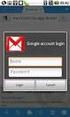 Μέρος 3 Εισαγωγή στη Λήψη Δεδομένων (DAQ) Μέρος 3α ΠΕΡΙΕΧΟΜΕΝΑ 1. Προσθήκη Αναλογικών Εισόδων σε ένα Εικονικό Όργανο Το Παράδειγμα του Liquid Level Measurement.vi 2. Μέτρηση Θερμοκρασίας με Χρήση του Αισθητήρα
Μέρος 3 Εισαγωγή στη Λήψη Δεδομένων (DAQ) Μέρος 3α ΠΕΡΙΕΧΟΜΕΝΑ 1. Προσθήκη Αναλογικών Εισόδων σε ένα Εικονικό Όργανο Το Παράδειγμα του Liquid Level Measurement.vi 2. Μέτρηση Θερμοκρασίας με Χρήση του Αισθητήρα
.step D Diode(Is) 1n 5n 1n.step D Diode(Rs)
 ΙΟ ΟΙ Χαρακτηριστική Η χαρακτηριστική της διόδου υπακούει στην παρακάτω εκθετική σχέση I D VD nvt = I 1 S e όπου I s το ρεύµα κόρου, n ο συντελεστής ιδανικότητας και V T = 26 mv (στους 25 o C). Για να
ΙΟ ΟΙ Χαρακτηριστική Η χαρακτηριστική της διόδου υπακούει στην παρακάτω εκθετική σχέση I D VD nvt = I 1 S e όπου I s το ρεύµα κόρου, n ο συντελεστής ιδανικότητας και V T = 26 mv (στους 25 o C). Για να
Tools, Help.
 Εισαγωγή Το LTspice είναι ένα πρόγραµµα εξοµοίωσης της συµπεριφοράς των ηλεκτρονικών εξαρτηµάτων και κυκλωµάτων. Το πρόγραµµα διατίθεται δωρεάν και µπορείτε να το κατεβάσετε από την παρακάτω ηλεκτρονική
Εισαγωγή Το LTspice είναι ένα πρόγραµµα εξοµοίωσης της συµπεριφοράς των ηλεκτρονικών εξαρτηµάτων και κυκλωµάτων. Το πρόγραµµα διατίθεται δωρεάν και µπορείτε να το κατεβάσετε από την παρακάτω ηλεκτρονική
Εγκατάσταση. Εγκατάσταση του Wamp
 Εγκατάσταση Εγκατάσταση του Wamp Η εγκατάσταση χωρίζεται σε δύο µέρη. Πρώτα θα εγκαταστήσουµε το Wamp, ώστε να µετατρέψουµε τον υπολογιστή µας σε Web Server και µετά θα εγκαταστήσουµε το Joomla. Η εγκατάσταση
Εγκατάσταση Εγκατάσταση του Wamp Η εγκατάσταση χωρίζεται σε δύο µέρη. Πρώτα θα εγκαταστήσουµε το Wamp, ώστε να µετατρέψουµε τον υπολογιστή µας σε Web Server και µετά θα εγκαταστήσουµε το Joomla. Η εγκατάσταση
ΧΡΗΣΙΜΟΠΟΙΩΝΤΑΣ ΤΟ ARIS
 ΧΡΗΣΙΜΟΠΟΙΩΝΤΑΣ ΤΟ ARIS 1. Εγκατάσταση Εισάγοντας το CD στον υπολογιστή σας, θα εκτελεστεί το auto - run και θα σας εµφανίσει ένα παράθυρο µε επιλογές εγκατάστασης. (εάν δεν εκτελεστεί το auto - run, εκτελέστε
ΧΡΗΣΙΜΟΠΟΙΩΝΤΑΣ ΤΟ ARIS 1. Εγκατάσταση Εισάγοντας το CD στον υπολογιστή σας, θα εκτελεστεί το auto - run και θα σας εµφανίσει ένα παράθυρο µε επιλογές εγκατάστασης. (εάν δεν εκτελεστεί το auto - run, εκτελέστε
Τ.Ε.Ι. ΚΡΗΤΗΣ ΣΧΟΛΗ ΤΕΧΝΟΛΟΓΙΚΩΝ ΕΦΑΡΜΟΓΩΝ ΤΜΗΜΑ ΗΛΕΚΤΡΟΛΟΓΙΑΣ. Ασκήσεις 1-2 Εισαγωγή
 Τ.Ε.Ι. ΚΡΗΤΗΣ ΣΧΟΛΗ ΤΕΧΝΟΛΟΓΙΚΩΝ ΕΦΑΡΜΟΓΩΝ ΤΜΗΜΑ ΗΛΕΚΤΡΟΛΟΓΙΑΣ ΒΙΟΜΗΧΑΝΙΚΟΙ ΑΥΤΟΜΑΤΙΣΜΟΙ Εφαρµογές Προγραµµατιζόµενων Λογικών Ελεγκτών-Εργαστήριο Εργαστηριακός Συνεργάτης: Βέλλος Κων/νος Ασκήσεις 1-2 Εισαγωγή
Τ.Ε.Ι. ΚΡΗΤΗΣ ΣΧΟΛΗ ΤΕΧΝΟΛΟΓΙΚΩΝ ΕΦΑΡΜΟΓΩΝ ΤΜΗΜΑ ΗΛΕΚΤΡΟΛΟΓΙΑΣ ΒΙΟΜΗΧΑΝΙΚΟΙ ΑΥΤΟΜΑΤΙΣΜΟΙ Εφαρµογές Προγραµµατιζόµενων Λογικών Ελεγκτών-Εργαστήριο Εργαστηριακός Συνεργάτης: Βέλλος Κων/νος Ασκήσεις 1-2 Εισαγωγή
Συλλογή & Επεξεργασία Δεδομένων Εργαστήριο 8 Επεξεργασία Σήματος με την Ανάλυση Fourier. Σύστημα Συλλογής & Επεξεργασίας Μετρήσεων
 Συλλογή & Επεξεργασία Δεδομένων Εργαστήριο 8 Επεξεργασία Σήματος με την Ανάλυση Fourier. Σύστημα Συλλογής & Επεξεργασίας Μετρήσεων Σκοπός Βασική δομή ενός προγράμματος στο LabVIEW. Εμπρόσθιο Πλαίσιο (front
Συλλογή & Επεξεργασία Δεδομένων Εργαστήριο 8 Επεξεργασία Σήματος με την Ανάλυση Fourier. Σύστημα Συλλογής & Επεξεργασίας Μετρήσεων Σκοπός Βασική δομή ενός προγράμματος στο LabVIEW. Εμπρόσθιο Πλαίσιο (front
Γνωριµία µε τη Microsoft Access
 Γνωριµία µε τη Microsoft Access ηµιουργία νέας βάσης δεδοµένων Έναρξη - Προγράµµατα - Microsoft Access - ηµιουργία νέας βάσης δεδοµένων µε χρήση Κενής βάσης δεδοµένων - ΟΚ Επιλέγουµε Φάκελο και στο Όνοµα
Γνωριµία µε τη Microsoft Access ηµιουργία νέας βάσης δεδοµένων Έναρξη - Προγράµµατα - Microsoft Access - ηµιουργία νέας βάσης δεδοµένων µε χρήση Κενής βάσης δεδοµένων - ΟΚ Επιλέγουµε Φάκελο και στο Όνοµα
ΤΜΗΜΑ ΜΗΧΑΝΙΚΩΝ ΗΛΕΚΤΡΟΝΙΚΩΝ ΥΠΟΛΟΓΙΣΤΙΚΩΝ ΣΥΣΤΗΜΑΤΩΝ T.E.
 AΕΙ ΠΕΙΡΑΙΑ T.T. ΣΧΟΛΗ ΤΕΧΝΟΛΟΓΙΚΩΝ ΕΦΑΡΜΟΓΩΝ ΤΜΗΜΑ ΜΗΧΑΝΙΚΩΝ ΗΛΕΚΤΡΟΝΙΚΩΝ ΥΠΟΛΟΓΙΣΤΙΚΩΝ ΣΥΣΤΗΜΑΤΩΝ T.E. ΠΤΥΧΙΑΚΗ ΕΡΓΑΣΙΑ Εκμάθηση LabVIEW μέσω ερωταπαντήσεων Δημήτριος Α. Μανιάτης Υπεύθυνη καθηγήτρια
AΕΙ ΠΕΙΡΑΙΑ T.T. ΣΧΟΛΗ ΤΕΧΝΟΛΟΓΙΚΩΝ ΕΦΑΡΜΟΓΩΝ ΤΜΗΜΑ ΜΗΧΑΝΙΚΩΝ ΗΛΕΚΤΡΟΝΙΚΩΝ ΥΠΟΛΟΓΙΣΤΙΚΩΝ ΣΥΣΤΗΜΑΤΩΝ T.E. ΠΤΥΧΙΑΚΗ ΕΡΓΑΣΙΑ Εκμάθηση LabVIEW μέσω ερωταπαντήσεων Δημήτριος Α. Μανιάτης Υπεύθυνη καθηγήτρια
Visual Flowchart Γενικά
 Visual Flowchart 3.020 -Γενικά Το Visual Flowchart ή «Data-Flow Visual Programming Language 3.020» (http://www. emu8086.com/fp) είναι ένα περιβάλλον ανάπτυξης και εκτέλεσης αλγορίθμων απευθείας σε μορφή
Visual Flowchart 3.020 -Γενικά Το Visual Flowchart ή «Data-Flow Visual Programming Language 3.020» (http://www. emu8086.com/fp) είναι ένα περιβάλλον ανάπτυξης και εκτέλεσης αλγορίθμων απευθείας σε μορφή
Αναγνώριση υποθεµάτων αρχείων Αντιγραφή κειµένου Αντιγραφη εικόνων Αντιγραφή video
 Σύντοµες οδηγίες Αναγνώριση υποθεµάτων αρχείων Αντιγραφή κειµένου Αντιγραφη εικόνων Αντιγραφή video 2 ο Ε.Κ.Φ.Ε. Ηρακλείου Κρήτης Περιεχόµενα Πλήκτρα που θα χρησιµοποιήσουµε...3 Αναγνώριση υποθεµάτων αρχείων...4
Σύντοµες οδηγίες Αναγνώριση υποθεµάτων αρχείων Αντιγραφή κειµένου Αντιγραφη εικόνων Αντιγραφή video 2 ο Ε.Κ.Φ.Ε. Ηρακλείου Κρήτης Περιεχόµενα Πλήκτρα που θα χρησιµοποιήσουµε...3 Αναγνώριση υποθεµάτων αρχείων...4
ηµιουργία Β.. ανειστική Βιβλιοθήκη Μάθηµα 5 Ορισµός σχέσεων - Σύνδεση πινάκων
 Μάθηµα 5 ηµιουργία Β.. ανειστική Βιβλιοθήκη - Ορισµός σχέσεων - Σύνδεση πινάκων ηµιουργία Β.. ανειστική Βιβλιοθήκη Η ανειστική Βιβλιοθήκη θα αποτελέσει ένα απλό, αλλά ολοκληρωµένο παράδειγµα δηµιουργίας
Μάθηµα 5 ηµιουργία Β.. ανειστική Βιβλιοθήκη - Ορισµός σχέσεων - Σύνδεση πινάκων ηµιουργία Β.. ανειστική Βιβλιοθήκη Η ανειστική Βιβλιοθήκη θα αποτελέσει ένα απλό, αλλά ολοκληρωµένο παράδειγµα δηµιουργίας
ζωγραφίζοντας µε τον υπολογιστή
 ζωγραφίζοντας µε τον υπολογιστή Μια από τις εργασίες που µπορούµε να κάνουµε µε τον υπολογιστή είναι και η ζωγραφική. Για να γίνει όµως αυτό πρέπει ο υπολογιστής να είναι εφοδιασµένος µε το κατάλληλο πρόγραµµα.
ζωγραφίζοντας µε τον υπολογιστή Μια από τις εργασίες που µπορούµε να κάνουµε µε τον υπολογιστή είναι και η ζωγραφική. Για να γίνει όµως αυτό πρέπει ο υπολογιστής να είναι εφοδιασµένος µε το κατάλληλο πρόγραµµα.
ΤΟΜΕΑΣ HΛΕΚΤΡΟΝΙΚΗΣ. Επαγγελματικό λογισμικό στην ΤΕΕ: Επιμόρφωση και Εφαρμογή ΣΕΜΙΝΑΡΙΟ 1
 ΤΟΜΕΑΣ HΛΕΚΤΡΟΝΙΚΗΣ Επαγγελματικό λογισμικό στην ΤΕΕ: Επιμόρφωση και Εφαρμογή ΣΕΜΙΝΑΡΙΟ 1 Εργαστηριακές ασκήσεις σε Εικονικό Περιβάλλον με τα Λογισμικά LabVIEW, Eagle και ΝΙ Circuit Design Suite 10 ΕΓΧΕΙΡΙΔΙΟ
ΤΟΜΕΑΣ HΛΕΚΤΡΟΝΙΚΗΣ Επαγγελματικό λογισμικό στην ΤΕΕ: Επιμόρφωση και Εφαρμογή ΣΕΜΙΝΑΡΙΟ 1 Εργαστηριακές ασκήσεις σε Εικονικό Περιβάλλον με τα Λογισμικά LabVIEW, Eagle και ΝΙ Circuit Design Suite 10 ΕΓΧΕΙΡΙΔΙΟ
Πανεπιστήµιο Θεσσαλίας
 Πανεπιστήµιο Θεσσαλίας Τµήµα Ηλεκτρολόγων Μηχανικών και Μηχανικών Υπολογιστών ΗΥ 130 : Ψηφιακή σχεδίαση Βόλος 2015 1 Εισαγωγή Το Multisim είναι ένα ολοκληρωμένο περιβάλλον προσομοίωσης της συμπεριφοράς
Πανεπιστήµιο Θεσσαλίας Τµήµα Ηλεκτρολόγων Μηχανικών και Μηχανικών Υπολογιστών ΗΥ 130 : Ψηφιακή σχεδίαση Βόλος 2015 1 Εισαγωγή Το Multisim είναι ένα ολοκληρωμένο περιβάλλον προσομοίωσης της συμπεριφοράς
ηµιουργία παρουσιάσεων (Power Point)
 ηµιουργία παρουσιάσεων (Power Point) Το πρόγραµµα PowerPoint είναι η «αίθουσα προβολών» του Office. Μια προβολή του PowerPoint µπορεί να έχει ως στόχο να διδάξει, να εξηγήσει ή και να πείσει. Ό,τι φτιάχνουµε
ηµιουργία παρουσιάσεων (Power Point) Το πρόγραµµα PowerPoint είναι η «αίθουσα προβολών» του Office. Μια προβολή του PowerPoint µπορεί να έχει ως στόχο να διδάξει, να εξηγήσει ή και να πείσει. Ό,τι φτιάχνουµε
Εισαγωγή σε πληροφοριακά μετρητικά συστήματα
 Εισαγωγή σε πληροφοριακά μετρητικά συστήματα 1.1 Εισαγωγή Προγραμματιστικά μετρητικά συστήματα όπως το LabView (Laboratory Virtual Instrument Engineering Workbench) είναι εργαλεία τα οποία μπορεί να χρησιμοποιηθούν
Εισαγωγή σε πληροφοριακά μετρητικά συστήματα 1.1 Εισαγωγή Προγραμματιστικά μετρητικά συστήματα όπως το LabView (Laboratory Virtual Instrument Engineering Workbench) είναι εργαλεία τα οποία μπορεί να χρησιμοποιηθούν
MESSAGE EDITOR FOR WINDOWS Ο ΗΓΙΕΣ ΧΡΗΣΕΩΣ
 MESSAGE EDITOR FOR WINDOWS Ο ΗΓΙΕΣ ΧΡΗΣΕΩΣ Εγκατάσταση και λειτουργία message editor: Αρχικά τοποθετούµε το cd στον υπολογιστή και εµφανίζεται η οθόνη εγκατάστασης Στην περίπτωση που δεν εµφανιστεί αυτόµατα
MESSAGE EDITOR FOR WINDOWS Ο ΗΓΙΕΣ ΧΡΗΣΕΩΣ Εγκατάσταση και λειτουργία message editor: Αρχικά τοποθετούµε το cd στον υπολογιστή και εµφανίζεται η οθόνη εγκατάστασης Στην περίπτωση που δεν εµφανιστεί αυτόµατα
ηµιουργία Αρχείου Πρότζεκτ (.qpf)
 Εργαστήριο Ψηφιακών Συστηµάτων ΗΜΥ211 Εισαγωγή στο λογισµικό Quartus II v13 web edition 1 ηµιουργία Αρχείου Πρότζεκτ (.qpf) Με την εκκίνηση της εφαρµογής Quartus II v13.0 SP1 web edition, επιλέξτε File
Εργαστήριο Ψηφιακών Συστηµάτων ΗΜΥ211 Εισαγωγή στο λογισµικό Quartus II v13 web edition 1 ηµιουργία Αρχείου Πρότζεκτ (.qpf) Με την εκκίνηση της εφαρµογής Quartus II v13.0 SP1 web edition, επιλέξτε File
ΜΕΡΟΣ 1: ΠΡΟΕΤΟΙΜΑΣΙΑ ΤΗΣ ΠΕΙΡΑΜΑΤΙΚΗΣ ΙΑΤΑΞΗΣ
 Εργαστηριακό Κέντρο Φυσικών Επιστηµών Αγίων Αναργύρων /0/08 Υπεύθυνος Εργ. Κέντρου: Καλλίνικος Χαρακόπουλος Επιµέλεια - Παρουσίαση : Θεοχαρόπουλος Γιάννης MEΛETH AΠΛΗΣ ΑΡΜΟΝΙΚΗΣ ΤΑΛΑΝΤΩΣΗΣ ΜΕ ΣΥΣΤΗΜΑ ΣΥΓΧΡΟΝΙΚΗΣ
Εργαστηριακό Κέντρο Φυσικών Επιστηµών Αγίων Αναργύρων /0/08 Υπεύθυνος Εργ. Κέντρου: Καλλίνικος Χαρακόπουλος Επιµέλεια - Παρουσίαση : Θεοχαρόπουλος Γιάννης MEΛETH AΠΛΗΣ ΑΡΜΟΝΙΚΗΣ ΤΑΛΑΝΤΩΣΗΣ ΜΕ ΣΥΣΤΗΜΑ ΣΥΓΧΡΟΝΙΚΗΣ
ΜΕΛΕΤΗ ΚΑΙ ΚΑΤΑΣΚΕΥΗ ΣΥΣΤΗΜΑΤΟΣ ΜΕΤΡΗΣΗΣ ΑΤΜΟΣΦΑΙΡΙΚΩΝ ΠΑΡΑΜΕΤΡΩΝ ΠΟΥ ΕΠΗΡΕΑΖΟΥΝ ΤΗΝ ΔΙΕΝΕΡΓΕΙΑ ΑΣΤΡΟΝΟΜΙΚΩΝ ΠΑΡΑΤΗΡΗΣΕΩΝ ΚΑΙ ΜΕΤΡΗΣΕΩΝ.
 Ερασιτεχνικής Αστρονομίας ΜΕΛΕΤΗ ΚΑΙ ΚΑΤΑΣΚΕΥΗ ΣΥΣΤΗΜΑΤΟΣ ΜΕΤΡΗΣΗΣ ΑΤΜΟΣΦΑΙΡΙΚΩΝ ΠΑΡΑΜΕΤΡΩΝ ΠΟΥ ΕΠΗΡΕΑΖΟΥΝ ΤΗΝ ΔΙΕΝΕΡΓΕΙΑ ΑΣΤΡΟΝΟΜΙΚΩΝ ΠΑΡΑΤΗΡΗΣΕΩΝ ΚΑΙ ΜΕΤΡΗΣΕΩΝ. Κυριάκος Πανίτσας Διπλ. Ηλεκτρολόγος Μηχανικός-Εκπαιδευτικός
Ερασιτεχνικής Αστρονομίας ΜΕΛΕΤΗ ΚΑΙ ΚΑΤΑΣΚΕΥΗ ΣΥΣΤΗΜΑΤΟΣ ΜΕΤΡΗΣΗΣ ΑΤΜΟΣΦΑΙΡΙΚΩΝ ΠΑΡΑΜΕΤΡΩΝ ΠΟΥ ΕΠΗΡΕΑΖΟΥΝ ΤΗΝ ΔΙΕΝΕΡΓΕΙΑ ΑΣΤΡΟΝΟΜΙΚΩΝ ΠΑΡΑΤΗΡΗΣΕΩΝ ΚΑΙ ΜΕΤΡΗΣΕΩΝ. Κυριάκος Πανίτσας Διπλ. Ηλεκτρολόγος Μηχανικός-Εκπαιδευτικός
ΕΘΝΙΚΟ ΚΑΙ ΚΑΠΟΔΙΣΤΡΙΑΚΟ ΠΑΝΕΠΙΣΤΗΜΙΟ ΑΘΗΝΩΝ ΤΜΗΜΑ ΒΙΟΛΟΓΙΑΣ ΤΟΜΕΑΣ ΦΥΣΙΟΛΟΓΙΑΣ ΖΩΩΝ ΚΑΙ ΑΝΘΡΩΠΟΥ ΟΡΓΑΝΟΛΟΓΙΑ ΑΘΗΝΑ 2010
 1 ΕΘΝΙΚΟ ΚΑΙ ΚΑΠΟΔΙΣΤΡΙΑΚΟ ΠΑΝΕΠΙΣΤΗΜΙΟ ΑΘΗΝΩΝ ΤΜΗΜΑ ΒΙΟΛΟΓΙΑΣ ΤΟΜΕΑΣ ΦΥΣΙΟΛΟΓΙΑΣ ΖΩΩΝ ΚΑΙ ΑΝΘΡΩΠΟΥ ΟΡΓΑΝΟΛΟΓΙΑ ΑΘΗΝΑ 2010 2 3 ΚΑΘΟΔΙΚΟΣ ΠΑΛΜΟΓΡΑΦΟΣ Ο παλµογράφος είναι ένα πολύ χρήσιµο όργανο για τη µελέτη
1 ΕΘΝΙΚΟ ΚΑΙ ΚΑΠΟΔΙΣΤΡΙΑΚΟ ΠΑΝΕΠΙΣΤΗΜΙΟ ΑΘΗΝΩΝ ΤΜΗΜΑ ΒΙΟΛΟΓΙΑΣ ΤΟΜΕΑΣ ΦΥΣΙΟΛΟΓΙΑΣ ΖΩΩΝ ΚΑΙ ΑΝΘΡΩΠΟΥ ΟΡΓΑΝΟΛΟΓΙΑ ΑΘΗΝΑ 2010 2 3 ΚΑΘΟΔΙΚΟΣ ΠΑΛΜΟΓΡΑΦΟΣ Ο παλµογράφος είναι ένα πολύ χρήσιµο όργανο για τη µελέτη
Σχήµα 7.1: Εισαγωγή της δοµής stacked sequence στο Block Diagram.
 Η δοµή Stacked Sequence 1. Η δοµή stacked sequence χρησιµοποιείται στο Block Diagram προκειµένου να οργανώσουµε τις διαδικασίες που εισάγουµε σε αυτό σε µία σειρά διαδοχικών καρέ, κάνοντας έτσι τη διαχείριση
Η δοµή Stacked Sequence 1. Η δοµή stacked sequence χρησιµοποιείται στο Block Diagram προκειµένου να οργανώσουµε τις διαδικασίες που εισάγουµε σε αυτό σε µία σειρά διαδοχικών καρέ, κάνοντας έτσι τη διαχείριση
Electronics θα μεταφέρονται σε Η/Υ λειτουργικό σύστημα Windows7 μέσω της σειριακής
 Τομέας: Ηλεκτρονικός Εκπαιδευτικός: Μπουλταδάκης Στέλιος Μάθημα: Συλλογή και μεταφορά δεδομένων μέσω Η/Υ, Αισθητήρες-Ενεργοποιητές Αντικείμενο: α) Μέτρηση θερμοκρασίας με το αισθητήριο LM335 και μεταφορά
Τομέας: Ηλεκτρονικός Εκπαιδευτικός: Μπουλταδάκης Στέλιος Μάθημα: Συλλογή και μεταφορά δεδομένων μέσω Η/Υ, Αισθητήρες-Ενεργοποιητές Αντικείμενο: α) Μέτρηση θερμοκρασίας με το αισθητήριο LM335 και μεταφορά
Σηµαντικές παρατηρήσεις σχετικά µε το backround:
 ΠΕΡΙΓΡΑΦΗ ΛΕΙΤΟΥΡΓΙΑΣ SOFTWARE SAE10 Το software της αναγγελίας ορόφων είναι απαραίτητο για τη δηµιουργία των USB flash που θα χρησιµοποιηθούν στην πλακέτα SAE10. Προσφέρει ταχύτητα, ευελιξία και πολλές
ΠΕΡΙΓΡΑΦΗ ΛΕΙΤΟΥΡΓΙΑΣ SOFTWARE SAE10 Το software της αναγγελίας ορόφων είναι απαραίτητο για τη δηµιουργία των USB flash που θα χρησιµοποιηθούν στην πλακέτα SAE10. Προσφέρει ταχύτητα, ευελιξία και πολλές
ΒΑΣΙΚΑ ΧΑΡΑΚΤΗΡΙΣΤΙΚΑ ΤΟΥ ΣΥΣΤΗΜΑΤΟΣ ΣΥΓΧΡΟΝΙΚΗΣ ΛΗΨΗΣ ΚΑΙ ΑΠΕΙΚΟΝΙΣΗΣ (MBL) DBLAB 3.2 ΤΗΣ FOURIER.
 ΒΑΣΙΚΑ ΧΑΡΑΚΤΗΡΙΣΤΙΚΑ ΤΟΥ ΣΥΣΤΗΜΑΤΟΣ ΣΥΓΧΡΟΝΙΚΗΣ ΛΗΨΗΣ ΚΑΙ ΑΠΕΙΚΟΝΙΣΗΣ (MBL) DBLAB 3.2 ΤΗΣ FOURIER. Γενική περιγραφή και χρήση Το DBLAB 3.2 είναι ένα σύστηµα λήψης και επεξεργασίας µετρήσεων ποικίλων φυσικών
ΒΑΣΙΚΑ ΧΑΡΑΚΤΗΡΙΣΤΙΚΑ ΤΟΥ ΣΥΣΤΗΜΑΤΟΣ ΣΥΓΧΡΟΝΙΚΗΣ ΛΗΨΗΣ ΚΑΙ ΑΠΕΙΚΟΝΙΣΗΣ (MBL) DBLAB 3.2 ΤΗΣ FOURIER. Γενική περιγραφή και χρήση Το DBLAB 3.2 είναι ένα σύστηµα λήψης και επεξεργασίας µετρήσεων ποικίλων φυσικών
Τοµέας Εϖιµόρφωσης & Κατάρτισης
 ΕΠΕΑΕΚ ΙΙ, Άξονας Προτεραιότητας 2, Μέτρο 2.1 ΕΠΙΜΟΡΦΩΣΗ ΕΚΠΑΙ ΕΥΤΙΚΩΝ ΣΤΗΝ ΧΡΗΣΗ ΚΑΙ ΑΞΙΟΠΟΙΗΣΗ ΤΩΝ ΤΠΕ ΣΤΗΝ ΕΚΠΑΙ ΕΥΤΙΚΗ Ι ΑΚΤΙΚΗ ΙΑ ΙΚΑΣΙΑ Εγχειρίδιο Χρήσης Πληροφοριακού Συστήµατος ιαχείρισης (MIS)
ΕΠΕΑΕΚ ΙΙ, Άξονας Προτεραιότητας 2, Μέτρο 2.1 ΕΠΙΜΟΡΦΩΣΗ ΕΚΠΑΙ ΕΥΤΙΚΩΝ ΣΤΗΝ ΧΡΗΣΗ ΚΑΙ ΑΞΙΟΠΟΙΗΣΗ ΤΩΝ ΤΠΕ ΣΤΗΝ ΕΚΠΑΙ ΕΥΤΙΚΗ Ι ΑΚΤΙΚΗ ΙΑ ΙΚΑΣΙΑ Εγχειρίδιο Χρήσης Πληροφοριακού Συστήµατος ιαχείρισης (MIS)
Εισαγωγή στη Χρήση του SPSS for Windows Σελίδα:
 ----------Εισαγωγή στη Χρήση του SPSS for Windows ------------- Σελίδα: 0------------ ΚΕΦΑΛΑΙΟ 7 ο 7.1. Μορφοποίηση πινάκων 7.2 ηµιουργία Υποδείγµατος Πινάκων (TEMPLATE) 7.3 Κατασκευή Γραφηµάτων 7.4 ηµιουργία
----------Εισαγωγή στη Χρήση του SPSS for Windows ------------- Σελίδα: 0------------ ΚΕΦΑΛΑΙΟ 7 ο 7.1. Μορφοποίηση πινάκων 7.2 ηµιουργία Υποδείγµατος Πινάκων (TEMPLATE) 7.3 Κατασκευή Γραφηµάτων 7.4 ηµιουργία
Στόχοι: Με τη βοήθεια των γραφικών παραστάσεων των ταλαντώσεων µέσω του ΣΣΛ-Α ο µαθητής αποκτά δεξιότητες στο:
 1 ο & ο ΕΚΦΕ ΗΡΑΚΛΕΙΟΥ ελλατόλας Στέλιος - Λεβεντάκης Γιάννης ΑΠΛΗ ΑΡΜΟΝΙΚΗ ΤΑΛΑΝΤΩΣΗ - ΜΕΛΕΤΗ ΤΑΛΑΝΤΩΣΗΣ ΕΛΑΤΗΡΙΟΥ Για τον καθηγητή Στόχοι: Με τη βοήθεια των γραφικών παραστάσεων των ταλαντώσεων µέσω
1 ο & ο ΕΚΦΕ ΗΡΑΚΛΕΙΟΥ ελλατόλας Στέλιος - Λεβεντάκης Γιάννης ΑΠΛΗ ΑΡΜΟΝΙΚΗ ΤΑΛΑΝΤΩΣΗ - ΜΕΛΕΤΗ ΤΑΛΑΝΤΩΣΗΣ ΕΛΑΤΗΡΙΟΥ Για τον καθηγητή Στόχοι: Με τη βοήθεια των γραφικών παραστάσεων των ταλαντώσεων µέσω
ΕΛΛΗΝΙΚΗ ΔΗΜΟΚΡΑΤΙΑ Ανώτατο Εκπαιδευτικό Ίδρυμα Πειραιά Τεχνολογικού Τομέα. Τεχνική Σχεδίαση
 ΕΛΛΗΝΙΚΗ ΔΗΜΟΚΡΑΤΙΑ Ανώτατο Εκπαιδευτικό Ίδρυμα Πειραιά Τεχνολογικού Τομέα Τεχνική Σχεδίαση Ενότητα: ΕΡΓΑΣΤΗΡΙΟ 4 ΣΧΕΔΙΑΣΗ ΒΑΣΙΚΟΥ ΚΥΚΛΏΜΑΤΟΣ ΜΕ ΧΡΗΣΗ ΤΟΥ ORCAD CAPTURE ΘΕΟΔΩΡΟΣ ΓΚΑΝΕΤΣΟΣ Τμήμα Μηχ. Αυτοματισμού
ΕΛΛΗΝΙΚΗ ΔΗΜΟΚΡΑΤΙΑ Ανώτατο Εκπαιδευτικό Ίδρυμα Πειραιά Τεχνολογικού Τομέα Τεχνική Σχεδίαση Ενότητα: ΕΡΓΑΣΤΗΡΙΟ 4 ΣΧΕΔΙΑΣΗ ΒΑΣΙΚΟΥ ΚΥΚΛΏΜΑΤΟΣ ΜΕ ΧΡΗΣΗ ΤΟΥ ORCAD CAPTURE ΘΕΟΔΩΡΟΣ ΓΚΑΝΕΤΣΟΣ Τμήμα Μηχ. Αυτοματισμού
ΕΡΓΑΣΤΗΡΙΟ ΑΝΑΛΟΓΙΚΩΝ & ΨΗΦΙΑΚΩΝ ΕΠΙΚΟΙΝΩΝΙΩΝ
 Σχολή Θετικών Επιστημών και Τεχνολογίας Τμήμα Επιστήμης και Τεχνολογίας Τηλεπικοινωνιών ΕΡΓΑΣΤΗΡΙΟ ΑΝΑΛΟΓΙΚΩΝ & ΨΗΦΙΑΚΩΝ ΕΠΙΚΟΙΝΩΝΙΩΝ ΕΠΙΚΟΙΝΩΝΙΕΣ ΙI Βασική Θεωρία Εργαστήριο 1 ο : Εισαγωγή στο Simulink
Σχολή Θετικών Επιστημών και Τεχνολογίας Τμήμα Επιστήμης και Τεχνολογίας Τηλεπικοινωνιών ΕΡΓΑΣΤΗΡΙΟ ΑΝΑΛΟΓΙΚΩΝ & ΨΗΦΙΑΚΩΝ ΕΠΙΚΟΙΝΩΝΙΩΝ ΕΠΙΚΟΙΝΩΝΙΕΣ ΙI Βασική Θεωρία Εργαστήριο 1 ο : Εισαγωγή στο Simulink
ΗΜΙΟΥΡΓΙΑ ΙΣΤΟΣΕΛΙ ΑΣ ΣΤΟ MICROSOFT WORD
 ΗΜΙΟΥΡΓΙΑ ΙΣΤΟΣΕΛΙ ΑΣ ΣΤΟ MICROSOFT WORD Σε ορισµένες περιπτώσεις είναι ιδιαίτερα χρήσιµη η δηµιουργία ιστοσελίδων ενηµερωτικού περιεχοµένου οι οποίες στη συνέχεια µπορούν να δηµοσιευθούν σε κάποιο τόπο
ΗΜΙΟΥΡΓΙΑ ΙΣΤΟΣΕΛΙ ΑΣ ΣΤΟ MICROSOFT WORD Σε ορισµένες περιπτώσεις είναι ιδιαίτερα χρήσιµη η δηµιουργία ιστοσελίδων ενηµερωτικού περιεχοµένου οι οποίες στη συνέχεια µπορούν να δηµοσιευθούν σε κάποιο τόπο
Κατασκευή µοντέλου και προσοµοίωσης: Μελέτη ελεύθερης πτώσης
 ραστηριότητα Εκµάθησης Κατασκευή µοντέλου και προσοµοίωσης: Μελέτη ελεύθερης πτώσης Στο πλαίσιο της δραστηριότητας αυτής, θα κατασκευάσετε ένα µαθηµατικό µοντέλο που συσχετίζει τη θέση, την ταχύτητα και
ραστηριότητα Εκµάθησης Κατασκευή µοντέλου και προσοµοίωσης: Μελέτη ελεύθερης πτώσης Στο πλαίσιο της δραστηριότητας αυτής, θα κατασκευάσετε ένα µαθηµατικό µοντέλο που συσχετίζει τη θέση, την ταχύτητα και
GreekLUG Ελεύθερο Λογισμικό & Λογισμικό Ανοικτού Κώδικα
 GreekLUG Ελεύθερο Λογισμικό & Λογισμικό Ανοικτού Κώδικα Μάθημα 6ο Σουίτα Γραφείου LibreOffice 2 Ύλη Μαθημάτων V Μαθ. 5/6 : Σουίτα Γραφείου LibreOffice LibreOffice Γενικά, Κειμενογράφος - LibreOffice Writer,
GreekLUG Ελεύθερο Λογισμικό & Λογισμικό Ανοικτού Κώδικα Μάθημα 6ο Σουίτα Γραφείου LibreOffice 2 Ύλη Μαθημάτων V Μαθ. 5/6 : Σουίτα Γραφείου LibreOffice LibreOffice Γενικά, Κειμενογράφος - LibreOffice Writer,
Προτεινόμενες εργασίες Προγραμματισμού Διαδικτύου
 Προτεινόμενες εργασίες Προγραμματισμού Διαδικτύου Ιωάννης Γ. Τσούλος Εργασία Πρώτη - Αριθμομηχανή Με την χρήση του περιβάλλοντος AWT ή του SWING θα πρέπει να δημιουργηθεί αριθμομηχανή για την εκτέλεση
Προτεινόμενες εργασίες Προγραμματισμού Διαδικτύου Ιωάννης Γ. Τσούλος Εργασία Πρώτη - Αριθμομηχανή Με την χρήση του περιβάλλοντος AWT ή του SWING θα πρέπει να δημιουργηθεί αριθμομηχανή για την εκτέλεση
ΕΡΓΑΣΤΗΡΙΑΚΕΣ ΑΣΚΗΣΕΙΣ ΣΥΣΤΗΜΑΤΩΝ ΑΥΤΟΜΑΤΟΥ ΕΛΕΓΧΟΥ Ι
 ΕΡΓΑΣΤΗΡΙΑΚΕΣ ΑΣΚΗΣΕΙΣ ΣΥΣΤΗΜΑΤΩΝ ΑΥΤΟΜΑΤΟΥ ΕΛΕΓΧΟΥ Ι ΕΛΕΓΧΟΣ ΣΤΑΘΜΗΣ ΥΓΡΟΥ ΕΞΑΜΕΝΗΣ 1. ΠΕΡΙΓΡΑΦΗ ΕΡΓΑΣΤΗΡΙΑΚΗΣ ΙΑΤΑΞΗΣ Τα βασικά µέρη της εργαστηριακής διάταξης είναι κατασκευασµένα από την εταιρεία LUCAS-NULLE.
ΕΡΓΑΣΤΗΡΙΑΚΕΣ ΑΣΚΗΣΕΙΣ ΣΥΣΤΗΜΑΤΩΝ ΑΥΤΟΜΑΤΟΥ ΕΛΕΓΧΟΥ Ι ΕΛΕΓΧΟΣ ΣΤΑΘΜΗΣ ΥΓΡΟΥ ΕΞΑΜΕΝΗΣ 1. ΠΕΡΙΓΡΑΦΗ ΕΡΓΑΣΤΗΡΙΑΚΗΣ ΙΑΤΑΞΗΣ Τα βασικά µέρη της εργαστηριακής διάταξης είναι κατασκευασµένα από την εταιρεία LUCAS-NULLE.
ΕΛΛΗΝΙΚΗ ΔΗΜΟΚΡΑΤΙΑ Ανώτατο Εκπαιδευτικό Ίδρυμα Πειραιά Τεχνολογικού Τομέα. Τεχνική Σχεδίαση
 ΕΛΛΗΝΙΚΗ ΔΗΜΟΚΡΑΤΙΑ Ανώτατο Εκπαιδευτικό Ίδρυμα Πειραιά Τεχνολογικού Τομέα Τεχνική Σχεδίαση Ενότητα: ΕΡΓΑΣΤΗΡΙΟ 1 - ΘΕΩΡΗΤΙΚΗ ΑΝΑΛΥΣΗ ΚΥΚΛΩΜΑΤΟΣ Ι ΧΡΗΣΗΣ ΚΑΝΟΝΩΝ KIRCHOFF ΘΕΟΔΩΡΟΣ ΓΚΑΝΕΤΣΟΣ Τμήμα Μηχ.
ΕΛΛΗΝΙΚΗ ΔΗΜΟΚΡΑΤΙΑ Ανώτατο Εκπαιδευτικό Ίδρυμα Πειραιά Τεχνολογικού Τομέα Τεχνική Σχεδίαση Ενότητα: ΕΡΓΑΣΤΗΡΙΟ 1 - ΘΕΩΡΗΤΙΚΗ ΑΝΑΛΥΣΗ ΚΥΚΛΩΜΑΤΟΣ Ι ΧΡΗΣΗΣ ΚΑΝΟΝΩΝ KIRCHOFF ΘΕΟΔΩΡΟΣ ΓΚΑΝΕΤΣΟΣ Τμήμα Μηχ.
Outlook Express-User Instructions.doc 1
 Οδηγίες προς τους υπαλλήλους του ήµου Θεσσαλονίκης για την διαχείριση της ηλεκτρονικής τους αλληλογραφίας µε το Outlook Express (Ver 1.0 22-3-2011) (Για οποιοδήποτε πρόβληµα ή απορία επικοινωνήστε µε τον
Οδηγίες προς τους υπαλλήλους του ήµου Θεσσαλονίκης για την διαχείριση της ηλεκτρονικής τους αλληλογραφίας µε το Outlook Express (Ver 1.0 22-3-2011) (Για οποιοδήποτε πρόβληµα ή απορία επικοινωνήστε µε τον
ΑΣΚΗΣΗ 2 η : ΟΡΓΑΝΑ ΚΑΙ ΣΥΣΚΕΥΕΣ ΤΟΥ ΕΡΓΑΣΤΗΡΙΟΥ
 ΤΕΙ ΚΑΛΑΜΑΤΑΣ - ΠΑΡΑΡΤΗΜΑ ΣΠΑΡΤΗΣ ΕΡΓΑΣΤΗΡΙΟ ΑΝΑΛΟΓΙΚΩΝ ΗΛΕΚΤΡΟΝΙΚΩΝ ΑΣΚΗΣΗ 2 η : ΟΡΓΑΝΑ ΚΑΙ ΣΥΣΚΕΥΕΣ ΤΟΥ ΕΡΓΑΣΤΗΡΙΟΥ ΟΝΟΜΑΤΕΠΩΝΥΜΟ: ΑΡΙΘΜΟΣ ΜΗΤΡΩΟΥ:.. ΟΝΟΜΑΤΕΠΩΝΥΜΟ: ΑΡΙΘΜΟΣ ΜΗΤΡΩΟΥ:.. Α. ΜΕΤΡΗΣΗ ΣΥΝΕΧΟΥΣ
ΤΕΙ ΚΑΛΑΜΑΤΑΣ - ΠΑΡΑΡΤΗΜΑ ΣΠΑΡΤΗΣ ΕΡΓΑΣΤΗΡΙΟ ΑΝΑΛΟΓΙΚΩΝ ΗΛΕΚΤΡΟΝΙΚΩΝ ΑΣΚΗΣΗ 2 η : ΟΡΓΑΝΑ ΚΑΙ ΣΥΣΚΕΥΕΣ ΤΟΥ ΕΡΓΑΣΤΗΡΙΟΥ ΟΝΟΜΑΤΕΠΩΝΥΜΟ: ΑΡΙΘΜΟΣ ΜΗΤΡΩΟΥ:.. ΟΝΟΜΑΤΕΠΩΝΥΜΟ: ΑΡΙΘΜΟΣ ΜΗΤΡΩΟΥ:.. Α. ΜΕΤΡΗΣΗ ΣΥΝΕΧΟΥΣ
µε την βοήθεια του Συστήµατος Συγχρονικής Λήψης Απεικόνισης.
 1 ΜΕΤΡΗΣΗ ΤΗΣ ΕΠΙΤΑΧΥΝΣΗΣ ΤΗΣ ΒΑΡΥΤΗΤΑΣ () ΜΕ ΤΟ ΑΠΛΟ ΕΚΚΡΕΜΕΣ µε την βοήθεια του Συστήµατος Συγχρονικής Λήψης Απεικόνισης. Το φύλλο εργασίας στηρίζεται στο αντίστοιχο του Παιδαγωγικού Ινστιτούτου που
1 ΜΕΤΡΗΣΗ ΤΗΣ ΕΠΙΤΑΧΥΝΣΗΣ ΤΗΣ ΒΑΡΥΤΗΤΑΣ () ΜΕ ΤΟ ΑΠΛΟ ΕΚΚΡΕΜΕΣ µε την βοήθεια του Συστήµατος Συγχρονικής Λήψης Απεικόνισης. Το φύλλο εργασίας στηρίζεται στο αντίστοιχο του Παιδαγωγικού Ινστιτούτου που
Visual Basic Γλώσσα οπτικού
 Visual Basi Γλώσσα οπτικού προγραµµατισµού «Η αρχή είναι το ήµισυ του παντός» Κουλλάς Χρίστος www.oullas.om oullas 2 Στόχοι Μαθήµατος Οι µαθητές να µπορούν: να εξηγούν τι είναι η Visual Basi. ναεξηγούνταστάδιαδηµιουργίας
Visual Basi Γλώσσα οπτικού προγραµµατισµού «Η αρχή είναι το ήµισυ του παντός» Κουλλάς Χρίστος www.oullas.om oullas 2 Στόχοι Μαθήµατος Οι µαθητές να µπορούν: να εξηγούν τι είναι η Visual Basi. ναεξηγούνταστάδιαδηµιουργίας
Προσοµοίωση λειτουργίας επικοινωνίας δεδοµένων (µόντεµ)
 Προσοµοίωση λειτουργίας επικοινωνίας δεδοµένων (µόντεµ) Ανάδοχοι Φορέας Υλοποίησης Ερευνητικό Ακαδηµαϊκό Ινστιτούτο Τεχνολογίας Υπολογιστών Ανάδοχος φορέας: CONCEPTUM A.E. 2 Περιεχόµενα 1. Λίγα λόγια για
Προσοµοίωση λειτουργίας επικοινωνίας δεδοµένων (µόντεµ) Ανάδοχοι Φορέας Υλοποίησης Ερευνητικό Ακαδηµαϊκό Ινστιτούτο Τεχνολογίας Υπολογιστών Ανάδοχος φορέας: CONCEPTUM A.E. 2 Περιεχόµενα 1. Λίγα λόγια για
ΕΛΛΗΝΙΚΗ ΔΗΜΟΚΡΑΤΙΑ Ανώτατο Εκπαιδευτικό Ίδρυμα Πειραιά Τεχνολογικού Τομέα. Τεχνική Σχεδίαση
 ΕΛΛΗΝΙΚΗ ΔΗΜΟΚΡΑΤΙΑ Ανώτατο Εκπαιδευτικό Ίδρυμα Πειραιά Τεχνολογικού Τομέα Τεχνική Σχεδίαση Ενότητα: ΕΡΓΑΣΤΗΡΙΟ 3 ΣΧΕΔΙΑΣΗ ΣΧΗΜΑΤΙΚΟΥ ΔΙΑΓΡΑΜΜΑΤΟΣ ΜΕ ΧΡΗΣΗ ΤΟΥ ORCAD ΕΙΣΑΓΩΓΗ ΘΕΟΔΩΡΟΣ ΓΚΑΝΕΤΣΟΣ Τμήμα Μηχ.
ΕΛΛΗΝΙΚΗ ΔΗΜΟΚΡΑΤΙΑ Ανώτατο Εκπαιδευτικό Ίδρυμα Πειραιά Τεχνολογικού Τομέα Τεχνική Σχεδίαση Ενότητα: ΕΡΓΑΣΤΗΡΙΟ 3 ΣΧΕΔΙΑΣΗ ΣΧΗΜΑΤΙΚΟΥ ΔΙΑΓΡΑΜΜΑΤΟΣ ΜΕ ΧΡΗΣΗ ΤΟΥ ORCAD ΕΙΣΑΓΩΓΗ ΘΕΟΔΩΡΟΣ ΓΚΑΝΕΤΣΟΣ Τμήμα Μηχ.
Ευ ομή. Εγχειρίδιο χρήσης του περιβάλλοντος LT125-dp
 Ευ ομή Εγχειρίδιο χρήσης του περιβάλλοντος LT125-dp Περιεχόμενα 1. Χειρισμός του περιβάλλοντος LT125-dp Εγκατάσταση & Τρέξιμο Χειρισμός της ψηφιακής εφαρμογής Πλοήγηση στο περιεχόμενο Αλλαγή του μεγέθους
Ευ ομή Εγχειρίδιο χρήσης του περιβάλλοντος LT125-dp Περιεχόμενα 1. Χειρισμός του περιβάλλοντος LT125-dp Εγκατάσταση & Τρέξιμο Χειρισμός της ψηφιακής εφαρμογής Πλοήγηση στο περιεχόμενο Αλλαγή του μεγέθους
Εισαγωγή στο Lab VIEW και τα Εικονικά Όργανα
 ΠΕΡΙΕΧΟΜΕΝΑ Πρόλογος Εισαγωγή Αναφορές 1. Τα Βασικά του LabVIEW 2. Δύο Παραδείγματα Εικονικών Οργάνων του Lab VIEW 2.1 Ένα Εικονικό Όργανο για τη Μετατροπή των Βαθμών Κελσίου σε Φαρενάϊτ 2.2 Εικονικό όργανο
ΠΕΡΙΕΧΟΜΕΝΑ Πρόλογος Εισαγωγή Αναφορές 1. Τα Βασικά του LabVIEW 2. Δύο Παραδείγματα Εικονικών Οργάνων του Lab VIEW 2.1 Ένα Εικονικό Όργανο για τη Μετατροπή των Βαθμών Κελσίου σε Φαρενάϊτ 2.2 Εικονικό όργανο
του και από αυτόν επιλέγουµε το φάκελο εµφανίζεται ένα παράθυρο παρόµοιο µε το ακόλουθο:
 διαχείριση αρχείων Οι περισσότερες εφαρµογές των Windows είναι προγραµµατισµένες, από τον κατασκευαστή τους, να προτείνουν ως περιοχή αποθήκευσης των εργασιών το φάκελο «Τα έγγραφά µου», που δηµιουργείται
διαχείριση αρχείων Οι περισσότερες εφαρµογές των Windows είναι προγραµµατισµένες, από τον κατασκευαστή τους, να προτείνουν ως περιοχή αποθήκευσης των εργασιών το φάκελο «Τα έγγραφά µου», που δηµιουργείται
2. ΣΥΝ ΕΣΗ ΤΟΥ NETMOD ΜΕ ΤΟΝ Η/Υ
 ΠΙΝΑΚΑΣ ΠΕΡΙΕΧΟΜΕΝΩΝ Εισαγωγή... 2 Σύνδεση του netmod me ton Η/Υ... 3 Εγκατάσταση του netmod σε win 9x/me... 5 Εγκατάσταση µε υποστήριξη pnp... 5 Χειροκίνητη εγκατάσταση netmod...10 Οδηγίες σύνδεσης στο
ΠΙΝΑΚΑΣ ΠΕΡΙΕΧΟΜΕΝΩΝ Εισαγωγή... 2 Σύνδεση του netmod me ton Η/Υ... 3 Εγκατάσταση του netmod σε win 9x/me... 5 Εγκατάσταση µε υποστήριξη pnp... 5 Χειροκίνητη εγκατάσταση netmod...10 Οδηγίες σύνδεσης στο
5. MΑΚΡΟΕΝΤΟΛΕΣ. Η δηµιουργία Μακροεντολής γίνεται µε δύο τρόπους :
 5. MΑΚΡΟΕΝΤΟΛΕΣ. περιέχουν ένα σύνολο ενεργειών-κινήσεων-εντολών οι οποίες εκτελούνται όλες µαζί όταν εκτελείται η µακροεντολή που τις περιέχει. συντάσσονται : sub όνοµα µακροεντολής().....end sub. Οι
5. MΑΚΡΟΕΝΤΟΛΕΣ. περιέχουν ένα σύνολο ενεργειών-κινήσεων-εντολών οι οποίες εκτελούνται όλες µαζί όταν εκτελείται η µακροεντολή που τις περιέχει. συντάσσονται : sub όνοµα µακροεντολής().....end sub. Οι
Γνωριµία µε το Microsoft Excel
 Γνωριµία µε το Microsoft Excel Καθηµερινά σχεδόν στη ζωή µας, χρειάζεται να κάνουµε αριθµητικές πράξεις. Από τα πανάρχαια χρόνια, ο άνθρωπος ένιωσε την ανάγκη να κάνει υπολογισµούς. Αρχικά χρησιµοποίησε
Γνωριµία µε το Microsoft Excel Καθηµερινά σχεδόν στη ζωή µας, χρειάζεται να κάνουµε αριθµητικές πράξεις. Από τα πανάρχαια χρόνια, ο άνθρωπος ένιωσε την ανάγκη να κάνει υπολογισµούς. Αρχικά χρησιµοποίησε
Π.Τ..Ε. Σηµειώσεις Σεµιναρίου «Τα µήλα των Εσπερίδων», Η ζωγραφική (Paint) Τα µενού της ζωγραφικής
 Η ζωγραφική (Paint) Τα µενού της ζωγραφικής Άνοιγµα υπάρχουσας εικόνας - Μενού Αρχείο επιλογή Άνοιγµα. Ανοίγει το παράθυρο «Άνοιγµα». - Από την αναδιπλούµενη λίστα «Αρχεία τύπου:» επιλέγουµε τι είδους
Η ζωγραφική (Paint) Τα µενού της ζωγραφικής Άνοιγµα υπάρχουσας εικόνας - Μενού Αρχείο επιλογή Άνοιγµα. Ανοίγει το παράθυρο «Άνοιγµα». - Από την αναδιπλούµενη λίστα «Αρχεία τύπου:» επιλέγουµε τι είδους
Σύντοµος Οδηγός Βοήθειας για τη Χρήση των Μαθηµάτων e-learning για το ΟΛΟΚΛΗΡΩΜΕΝΟ ΠΛΗΡΟΦΟΡΙΑΚΟ ΣΥΣΤΗΜΑ
 Σύντοµος Οδηγός Βοήθειας για τη Χρήση των Μαθηµάτων e-learning για το ΟΛΟΚΛΗΡΩΜΕΝΟ ΠΛΗΡΟΦΟΡΙΑΚΟ ΣΥΣΤΗΜΑ Το έργο χρηµατοδοτείται από το Επιχειρησιακό Πρόγραµµα «Τεχνική Βοήθεια του Κοινοτικού Πλαισίου Στήριξης
Σύντοµος Οδηγός Βοήθειας για τη Χρήση των Μαθηµάτων e-learning για το ΟΛΟΚΛΗΡΩΜΕΝΟ ΠΛΗΡΟΦΟΡΙΑΚΟ ΣΥΣΤΗΜΑ Το έργο χρηµατοδοτείται από το Επιχειρησιακό Πρόγραµµα «Τεχνική Βοήθεια του Κοινοτικού Πλαισίου Στήριξης
 ΣΧΕ ΙΑΣΜΟΣ ΕΠΙΦΑΝΕΙΑΣ Με το σχεδιασµό επιφάνειας (Custom επιφάνεια) µπορούµε να σχεδιάσουµε επιφάνειες και αντικείµενα που δεν υπάρχουν στους καταλόγους του 1992. Τι µπορούµε να κάνουµε µε το σχεδιασµό
ΣΧΕ ΙΑΣΜΟΣ ΕΠΙΦΑΝΕΙΑΣ Με το σχεδιασµό επιφάνειας (Custom επιφάνεια) µπορούµε να σχεδιάσουµε επιφάνειες και αντικείµενα που δεν υπάρχουν στους καταλόγους του 1992. Τι µπορούµε να κάνουµε µε το σχεδιασµό
Φύλλο Εργασίας «Προσέγγιση της γραφής Braille µέσω Scratch»
 Φύλλο Εργασίας «Προσέγγιση της γραφής Braille µέσω Scratch» ραστηριότητα 1α-Εισαγωγή στην γραφή Braille (10 Λεπτά) Στα πλαίσια της κοινωνικής ευαισθητοποίησης των µαθητών του σχολείου µας για τον κοινωνικό
Φύλλο Εργασίας «Προσέγγιση της γραφής Braille µέσω Scratch» ραστηριότητα 1α-Εισαγωγή στην γραφή Braille (10 Λεπτά) Στα πλαίσια της κοινωνικής ευαισθητοποίησης των µαθητών του σχολείου µας για τον κοινωνικό
Περιεχόµενα. Λίγα λόγια από τους συγγραφείς...9. Για τον εκπαιδευτή και το γονέα Αριθµοί και Υπολογισµοί (Numbers and Calculations)
 Περιεχόµενα Λίγα λόγια από τους συγγραφείς...9 Για τον εκπαιδευτή και το γονέα... 11 Αριθµοί και Υπολογισµοί (Numbers and Calculations) ΚΕΦΑΛΑΙΟ 1 Γνωρίζω το Microsoft Excel...15 ΚΕΦΑΛΑΙΟ 2 Εισάγω και
Περιεχόµενα Λίγα λόγια από τους συγγραφείς...9 Για τον εκπαιδευτή και το γονέα... 11 Αριθµοί και Υπολογισµοί (Numbers and Calculations) ΚΕΦΑΛΑΙΟ 1 Γνωρίζω το Microsoft Excel...15 ΚΕΦΑΛΑΙΟ 2 Εισάγω και
H ΓΛΩΣΣΑ C. Μάθηµα 1: Το Πρώτο µας Πρόγραµµα σε C. ηµήτρης Ψούνης
 H ΓΛΩΣΣΑ C Μάθηµα 1: Το Πρώτο µας Πρόγραµµα σε C ηµήτρης Ψούνης 2 Περιεχόµενα Μαθήµατος Α. Θεωρία 1. Κύκλος Ανάπτυξης Προγράµµατος 1. Συγγραφή και Μεταγλώττιση ενός προγράµµατος 2. Εκτέλεση του προγράµµατος
H ΓΛΩΣΣΑ C Μάθηµα 1: Το Πρώτο µας Πρόγραµµα σε C ηµήτρης Ψούνης 2 Περιεχόµενα Μαθήµατος Α. Θεωρία 1. Κύκλος Ανάπτυξης Προγράµµατος 1. Συγγραφή και Μεταγλώττιση ενός προγράµµατος 2. Εκτέλεση του προγράµµατος
Οδηγίες για την κατασκευή του αρχείου «Ταυτότητα (α+β) 2» 1. Αποκρύπτουµε τους άξονες και το παράθυρο άλγεβρας: Παράθυρο προβολή
 Οδηγίες για την κατασκευή του αρχείου «Ταυτότητα (α+β) 2» 1. Αποκρύπτουµε τους άξονες και το παράθυρο άλγεβρας: Παράθυρο προβολή απο-επιλέγουµε άξονες και άλγεβρα 2. Από το εργαλείο κατασκευής πολυγώνων
Οδηγίες για την κατασκευή του αρχείου «Ταυτότητα (α+β) 2» 1. Αποκρύπτουµε τους άξονες και το παράθυρο άλγεβρας: Παράθυρο προβολή απο-επιλέγουµε άξονες και άλγεβρα 2. Από το εργαλείο κατασκευής πολυγώνων
παράθυρα ιδακτικό υλικό µαθητή Πλήκτρα για να το παράθυρο Λωρίδα τίτλου Πλαίσιο παραθύρου
 ιδακτικό υλικό µαθητή παράθυρα Κατά τη διάρκεια της µελέτης µας γράφουµε και διαβάζουµε, απλώνοντας πάνω στο γραφείο τετράδια και βιβλία. Ξεκινώντας ανοίγουµε αυτά που µας ενδιαφέρουν πρώτα και συνεχίζουµε
ιδακτικό υλικό µαθητή παράθυρα Κατά τη διάρκεια της µελέτης µας γράφουµε και διαβάζουµε, απλώνοντας πάνω στο γραφείο τετράδια και βιβλία. Ξεκινώντας ανοίγουµε αυτά που µας ενδιαφέρουν πρώτα και συνεχίζουµε
Ελεγκτικής. ΤΕΙ Ηπείρου (Παράρτηµα Πρέβεζας)
 Πληροφοριακά Συστήµατα ιοίκησης Management Information Systems Εργαστήριο 2 Τµήµα Χρηµατοοικονοµικής και Ελεγκτικής ΤΕΙ Ηπείρου (Παράρτηµα Πρέβεζας) ΑΝΤΙΚΕΙΜΕΝΟ: Προσοµοίωση (Simulation) και τυχαίες µεταβλητές
Πληροφοριακά Συστήµατα ιοίκησης Management Information Systems Εργαστήριο 2 Τµήµα Χρηµατοοικονοµικής και Ελεγκτικής ΤΕΙ Ηπείρου (Παράρτηµα Πρέβεζας) ΑΝΤΙΚΕΙΜΕΝΟ: Προσοµοίωση (Simulation) και τυχαίες µεταβλητές
Το Ηλεκτρονικό Ταχυδροµείο (e-mail) είναι ένα σύστηµα που δίνει την δυνατότητα στον χρήστη να ανταλλάξει µηνύµατα αλλά και αρχεία µε κάποιον άλλο
 Το Ηλεκτρονικό Ταχυδροµείο (e-mail) είναι ένα σύστηµα που δίνει την δυνατότητα στον χρήστη να ανταλλάξει µηνύµατα αλλά και αρχεία µε κάποιον άλλο χρήστη µέσω υπολογιστή άνετα γρήγορα και φτηνά. Για να
Το Ηλεκτρονικό Ταχυδροµείο (e-mail) είναι ένα σύστηµα που δίνει την δυνατότητα στον χρήστη να ανταλλάξει µηνύµατα αλλά και αρχεία µε κάποιον άλλο χρήστη µέσω υπολογιστή άνετα γρήγορα και φτηνά. Για να
ΕΡΓΑΣΤΗΡΙΟ ΑΝΑΛΟΓΙΚΩΝ & ΨΗΦΙΑΚΩΝ ΕΠΙΚΟΙΝΩΝΙΩΝ
 Σχολή Θετικών Επιστημών και Τεχνολογίας Τμήμα Επιστήμης και Τεχνολογίας Τηλεπικοινωνιών ΕΡΓΑΣΤΗΡΙΟ ΑΝΑΛΟΓΙΚΩΝ & ΨΗΦΙΑΚΩΝ ΕΠΙΚΟΙΝΩΝΙΩΝ ΕΠΙΚΟΙΝΩΝΙΕΣ Ι Εργαστήριο 1 ο : Εισαγωγή στο Simulink-Σήματα ημιτόνου-awgn
Σχολή Θετικών Επιστημών και Τεχνολογίας Τμήμα Επιστήμης και Τεχνολογίας Τηλεπικοινωνιών ΕΡΓΑΣΤΗΡΙΟ ΑΝΑΛΟΓΙΚΩΝ & ΨΗΦΙΑΚΩΝ ΕΠΙΚΟΙΝΩΝΙΩΝ ΕΠΙΚΟΙΝΩΝΙΕΣ Ι Εργαστήριο 1 ο : Εισαγωγή στο Simulink-Σήματα ημιτόνου-awgn
ΠΡΟΣΟΜΟΙΩΣΗ ΕΡΓΑΣΤΗΡΙΑΚΩΝ ΑΣΚΗΣΕΩΝ ΜΕ ΧΡΗΣΗ ΥΠΟΛΟΓΙΣΤΗ
 ΠΑΡΑΡΤΗΜΑ Β ΠΡΟΣΟΜΟΙΩΣΗ ΕΡΓΑΣΤΗΡΙΑΚΩΝ ΑΣΚΗΣΕΩΝ ΜΕ ΧΡΗΣΗ ΥΠΟΛΟΓΙΣΤΗ ΗΛΕΚΤΡΙΚΟ ΚΥΚΛΩΜΑ e(t) Αναλογικό Σήµα t + e(t) - R i(t) L C + υ(t) - υ(t) t A/D D/A Ψηφιακό Σήµα x[n] x[n] y[n] n - z 1 z -1 y[n] n ΨΗΦΙΑΚΟ
ΠΑΡΑΡΤΗΜΑ Β ΠΡΟΣΟΜΟΙΩΣΗ ΕΡΓΑΣΤΗΡΙΑΚΩΝ ΑΣΚΗΣΕΩΝ ΜΕ ΧΡΗΣΗ ΥΠΟΛΟΓΙΣΤΗ ΗΛΕΚΤΡΙΚΟ ΚΥΚΛΩΜΑ e(t) Αναλογικό Σήµα t + e(t) - R i(t) L C + υ(t) - υ(t) t A/D D/A Ψηφιακό Σήµα x[n] x[n] y[n] n - z 1 z -1 y[n] n ΨΗΦΙΑΚΟ
ΣΥΝΤΟΜΟ ΕΓΧΕΙΡΙ ΙΟ ΤΟΥ ΛΟΓΙΣΜΙΚΟΥ ΠΡΟΣΟΜΟΙΩΣΗΣ ΚΥΚΛΩΜΑΤΩΝ ΜULTISIM
 ΤΕΙ ΠΕΙΡΑΙΑ ΣΧΟΛΗ ΤΕΧΝΟΛΟΓΙΚΩΝ ΕΦΑΡΜΟΓΩΝ ΤΜΗΜΑ ΗΛΕΚΤΡΟΝΙΚΗΣ ΕΡΓΑΣΤΗΡΙΟ ΗΛΕΚΤΡΟΝΙΚΑ Ι ΣΥΝΤΟΜΟ ΕΓΧΕΙΡΙ ΙΟ ΤΟΥ ΛΟΓΙΣΜΙΚΟΥ ΠΡΟΣΟΜΟΙΩΣΗΣ ΚΥΚΛΩΜΑΤΩΝ ΜULTISIM ΕΑΡΙΝΟ ΕΞΑΜΗΝΟ 2007-08 ΣΥΝΤΟΜΟ ΕΓΧΕΙΡΙ ΙΟ ΤΟΥ ΛΟΓΙΣΜΙΚΟΥ
ΤΕΙ ΠΕΙΡΑΙΑ ΣΧΟΛΗ ΤΕΧΝΟΛΟΓΙΚΩΝ ΕΦΑΡΜΟΓΩΝ ΤΜΗΜΑ ΗΛΕΚΤΡΟΝΙΚΗΣ ΕΡΓΑΣΤΗΡΙΟ ΗΛΕΚΤΡΟΝΙΚΑ Ι ΣΥΝΤΟΜΟ ΕΓΧΕΙΡΙ ΙΟ ΤΟΥ ΛΟΓΙΣΜΙΚΟΥ ΠΡΟΣΟΜΟΙΩΣΗΣ ΚΥΚΛΩΜΑΤΩΝ ΜULTISIM ΕΑΡΙΝΟ ΕΞΑΜΗΝΟ 2007-08 ΣΥΝΤΟΜΟ ΕΓΧΕΙΡΙ ΙΟ ΤΟΥ ΛΟΓΙΣΜΙΚΟΥ
Συλλογή & Επεξεργασία Δεδομένων Εργαστήριο 3 Μέτρηση Θερμοκρασίας Σύστημα Ελέγχου Θερμοκρασίας. Σύστημα Συλλογής & Επεξεργασίας Μετρήσεων
 Συλλογή & Επεξεργασία Δεδομένων Εργαστήριο 3 Μέτρηση Θερμοκρασίας Σύστημα Ελέγχου Θερμοκρασίας με Θερμοστάτη. Σύστημα Συλλογής & Επεξεργασίας Μετρήσεων Σκοπός Βασική δομή ενός προγράμματος στο LabVIEW.
Συλλογή & Επεξεργασία Δεδομένων Εργαστήριο 3 Μέτρηση Θερμοκρασίας Σύστημα Ελέγχου Θερμοκρασίας με Θερμοστάτη. Σύστημα Συλλογής & Επεξεργασίας Μετρήσεων Σκοπός Βασική δομή ενός προγράμματος στο LabVIEW.
ΟΜΗ ΤΗΣ ΕΦΑΡΜΟΓΗΣ... 3 ΕΡΩΤΗΣΕΙΣ... 5 ΕΡΕΥΝΕΣ... 8
 Εγχειρίδιο Χρήσης Συστήµατος Έρευνες Στατιστικών Στοιχείων ΠΕΡΙΕΧΟΜΕΝΑ ΟΜΗ ΤΗΣ ΕΦΑΡΜΟΓΗΣ... 3 Λογική Ανάλυση Χρήσης Εφαρµογής... 3 ΕΡΩΤΗΣΕΙΣ... 5 ΠΡΟΣΘΗΚΗ ΕΡΩΤΗΣΗΣ... 6 Επεξεργασία Ερώτησης... 7 ιαγραφή
Εγχειρίδιο Χρήσης Συστήµατος Έρευνες Στατιστικών Στοιχείων ΠΕΡΙΕΧΟΜΕΝΑ ΟΜΗ ΤΗΣ ΕΦΑΡΜΟΓΗΣ... 3 Λογική Ανάλυση Χρήσης Εφαρµογής... 3 ΕΡΩΤΗΣΕΙΣ... 5 ΠΡΟΣΘΗΚΗ ΕΡΩΤΗΣΗΣ... 6 Επεξεργασία Ερώτησης... 7 ιαγραφή
- 1 - ΜΕΛΕΣΗ ΦΑΡΑΚΣΗΡΙΣΙΚΗ ΚΑΜΠΤΛΗ: Ηλεκτρικής πηγής, ωμικού καταναλωτή και διόδων πυριτίου και γερμανίου, με τη ΛΑ- LoggerProGR.
 - 1 - ΜΕΛΕΣΗ ΦΑΡΑΚΣΗΡΙΣΙΚΗ ΚΑΜΠΤΛΗ: Ηλεκτρικής πηγής, ωμικού καταναλωτή και διόδων πυριτίου και γερμανίου, με τη ΛΑ- LoggerProGR. τόχοι: o o o o η εξοικείωση με το ΣΣΛ-Α LabPro και το λογισμικό LoggerproGr
- 1 - ΜΕΛΕΣΗ ΦΑΡΑΚΣΗΡΙΣΙΚΗ ΚΑΜΠΤΛΗ: Ηλεκτρικής πηγής, ωμικού καταναλωτή και διόδων πυριτίου και γερμανίου, με τη ΛΑ- LoggerProGR. τόχοι: o o o o η εξοικείωση με το ΣΣΛ-Α LabPro και το λογισμικό LoggerproGr
MEGASOFT ΤΜΗΜΑ ΥΠΟΣΤΗΡΙΞΗΣ. Οδηγός Ρυθµίσεων Συγχρονισµού PrismaWin Pos Sync
 MEGASOFT ΤΜΗΜΑ ΥΠΟΣΤΗΡΙΞΗΣ Οδηγός Ρυθµίσεων Συγχρονισµού PrismaWin Pos Sync Ρυθµίσεις Συγχρονισµού Pos Sync Η διαδικασία του συγχρονισµού γίνεται από τον Η/Υ που έχει το BackOffice. Βασική προϋπόθεση για
MEGASOFT ΤΜΗΜΑ ΥΠΟΣΤΗΡΙΞΗΣ Οδηγός Ρυθµίσεων Συγχρονισµού PrismaWin Pos Sync Ρυθµίσεις Συγχρονισµού Pos Sync Η διαδικασία του συγχρονισµού γίνεται από τον Η/Υ που έχει το BackOffice. Βασική προϋπόθεση για
Κεφάλαιο Χρήση κειµενογράφου. 4.1 Εισαγωγή Σκοπός Τι θα µάθεις
 Κεφάλαιο 4 4. Χρήση κειµενογράφου 4.1 Εισαγωγή Η επεξεργασία κειµένων και εγγράφων αποτελεί µια από τις πιο διαδεδοµένες χρήσεις του Ηλεκτρονικού Υπολογιστή. Το κεφάλαιο αυτό αποτελεί µια εισαγωγή στον
Κεφάλαιο 4 4. Χρήση κειµενογράφου 4.1 Εισαγωγή Η επεξεργασία κειµένων και εγγράφων αποτελεί µια από τις πιο διαδεδοµένες χρήσεις του Ηλεκτρονικού Υπολογιστή. Το κεφάλαιο αυτό αποτελεί µια εισαγωγή στον
1o ΕΠΑΛ- Ε.Κ. Συκεών -Τομέας: Ηλεκτρονικής, Ηλεκτρολογίας και Αυτοματισμού Εκπαιδευτικοί: Μπουλταδάκης Στέλιος Μαυρίδης Κώστας
 1o ΕΠΑΛ- Ε.Κ. Συκεών -Τομέας: Ηλεκτρονικής, Ηλεκτρολογίας και Αυτοματισμού Εκπαιδευτικοί: Μπουλταδάκης Στέλιος Μαυρίδης Κώστας Μάθημα: Ρομποτική Αντικείμενο : Μεταφορά δεδομένων μέσω του πρωτοκόλλου RS232
1o ΕΠΑΛ- Ε.Κ. Συκεών -Τομέας: Ηλεκτρονικής, Ηλεκτρολογίας και Αυτοματισμού Εκπαιδευτικοί: Μπουλταδάκης Στέλιος Μαυρίδης Κώστας Μάθημα: Ρομποτική Αντικείμενο : Μεταφορά δεδομένων μέσω του πρωτοκόλλου RS232
Δραστηριότητα 9: Σύνδεση ΗΥ με το πολύμετρο METEX 3870D μέσω σειριακής επικοινωνίας RS232 και εφαρμογή σε LabView
 1o ΕΠΑΛ Ε.Κ. ΝΕΑΠΟΛΗΣ Μπουλταδάκης Σ, Μαυρίδης Κ. Δραστηριότητα 9: Σύνδεση ΗΥ με το πολύμετρο METEX 3870D μέσω σειριακής επικοινωνίας RS232 και εφαρμογή σε LabView Mάθημα: Εργαστήριο Δικτύων Υπολογιστών
1o ΕΠΑΛ Ε.Κ. ΝΕΑΠΟΛΗΣ Μπουλταδάκης Σ, Μαυρίδης Κ. Δραστηριότητα 9: Σύνδεση ΗΥ με το πολύμετρο METEX 3870D μέσω σειριακής επικοινωνίας RS232 και εφαρμογή σε LabView Mάθημα: Εργαστήριο Δικτύων Υπολογιστών
 0 Οδηγίες σύνδεσης στο Π.Σ. - Λειτουργικό Σύστηµα Win XP 1 2 ΠΙΝΑΚΑΣ ΠΕΡΙΕΧΟΜΕΝΩΝ 1. Εισαγωγή... 4 2. Σύνδεση του netmod µε τον Η/Υ... 5 3. Εγκατάσταση του netmod σε windows XP... 8 4 Οδηγίες σύνδεσης
0 Οδηγίες σύνδεσης στο Π.Σ. - Λειτουργικό Σύστηµα Win XP 1 2 ΠΙΝΑΚΑΣ ΠΕΡΙΕΧΟΜΕΝΩΝ 1. Εισαγωγή... 4 2. Σύνδεση του netmod µε τον Η/Υ... 5 3. Εγκατάσταση του netmod σε windows XP... 8 4 Οδηγίες σύνδεσης
